▼
Scroll to page 2
of
76
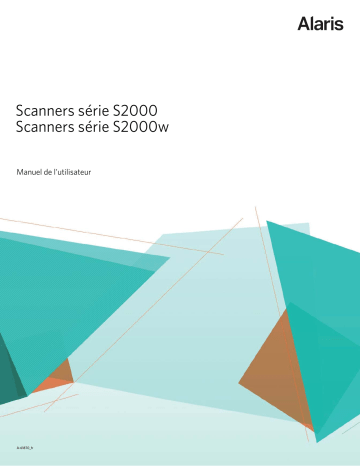
Scanners série S2000 Scanners série S2000w Manuel de l’utilisateur A-61870_fr Le Logo SuperSpeed USB Trident est une marque déposée de USB Implementers Forum, Inc. Licences tierces This software is based in part on the work of the Independent JPEG Group Copyright (C)2009-2013 D. R. Commander. All Rights Reserved. Redistribution and use in source and binary forms, with or without modification, are permitted provided that the following conditions are met: - Redistributions of source code must retain the above copyright notice, this list of conditions and the following disclaimer. - Redistributions in binary form must reproduce the above copyright notice, this list of conditions and the following disclaimer in the documentation and/or other materials provided with the distribution. - Neither the name of the libjpeg-turbo Project nor the names of its contributors may be used to endorse or promote products derived from this software without specific prior written permission. THIS SOFTWARE IS PROVIDED BY THE COPYRIGHT HOLDERS AND CONTRIBUTORS "AS IS", AND ANY EXPRESS OR IMPLIED WARRANTIES, INCLUDING, BUT NOT LIMITED TO, THE IMPLIED WARRANTIES OF MERCHANTABILITY AND FITNESS FOR A PARTICULAR PURPOSE ARE DISCLAIMED. IN NO EVENT SHALL THE COPYRIGHT HOLDERS OR CONTRIBUTORS BE LIABLE FOR ANY DIRECT, INDIRECT, INCIDENTAL, SPECIAL, EXEMPLARY, OR CONSEQUENTIAL DAMAGES (INCLUDING, BUT NOT LIMITED TO, PROCUREMENT OF SUBSTITUTE GOODS OR SERVICES; LOSS OF USE, DATA, OR PROFITS; OR BUSINESS INTERRUPTION) HOWEVER CAUSED AND ON ANY THEORY OF LIABILITY, WHETHER IN CONTRACT, STRICT LIABILITY, OR TORT (INCLUDING NEGLIGENCE OR OTHERWISE) ARISING IN ANY WAY OUT OF THE USE OF THIS SOFTWARE, EVEN IF ADVISED OF THE POSSIBILITY OF SUCH DAMAGE. Licences logicielles Open Source Des informations supplémentaires concernant les licences logicielles Open Source pour le firmware dans le scanner sont disponibles dans le Scan Validation Tool : Configuration > Paramètres > Appareil Onglet Général > Diagnostics Onglet Journaux > choisissez Licence dans le menu déroulant. Table des matières Sécurité . . . . . . . . . . . . . . . . . . . . . . . . . . . . . . . . . . . . . . . . . . . . . . . . . . . . . . . . . . . . . . . . . . . . . . v Précautions d'utilisation ............................................................................................................. v Émissions sonores ..................................................................................................................... v 1 Présentation . . . . . . . . . . . . . . . . . . . . . . . . . . . . . . . . . . . . . . . . . . . . . . . . . . . . . . . . . . . . . . . .1 Modèles de scanners .................................................................................................................1 Scanners Alaris S2060w/ S2080w .......................................................................................1 Scanners Alaris S2050/ S2070 ..............................................................................................2 Spécifications du scanner .....................................................................................................2 Illustrations de ce guide .........................................................................................................2 Documentation de référence ......................................................................................................3 Accessoires ................................................................................................................................3 Composants du scanner ............................................................................................................4 Vue avant ..............................................................................................................................4 Vue arrière .............................................................................................................................6 Vue du dessous .....................................................................................................................7 Vue intérieure ........................................................................................................................8 2 Installation . . . . . . . . . . . . . . . . . . . . . . . . . . . . . . . . . . . . . . . . . . . . . . . . . . . . . . . . . . . . . . . . .9 Installation des S2050 ou S2070 ...............................................................................................9 Installation des S2060w ou S2080w ..........................................................................................9 Démarrer ...............................................................................................................................9 Choisissez comment configurer la connexion réseau .........................................................10 Assistant de configuration ..............................................................................................10 EasySetup ......................................................................................................................10 Advanced ........................................................................................................................ 11 Installer le pilote du scanner ................................................................................................ 11 Installer un autre logiciel ...................................................................................................... 11 Mise hors tension du scanner ..................................................................................................12 Actions d'« Éveil » ....................................................................................................................12 Depuis l’arrêt .......................................................................................................................12 Depuis un état de veille ou de veille prolongée ...................................................................12 Logiciel de numérisation inclus ................................................................................................13 Pilote et firmware du scanner ..............................................................................................13 Info Input Express LE ..........................................................................................................13 Application mobile ScanMate+ ............................................................................................13 3 Numérisation . . . . . . . . . . . . . . . . . . . . . . . . . . . . . . . . . . . . . . . . . . . . . . . . . . . . . . . . . . . . . .15 Numérisation basique ..............................................................................................................15 Commandes du scanner .....................................................................................................15 Préparation du scanner à la numérisation ...........................................................................16 Préparation des pages pour la numérisation .......................................................................16 Applications de numérisation ..............................................................................................17 Numérisation initiale avec Info Input Express LE ...........................................................17 Partage des scanners S2060w/ S2080w entre plusieurs PC .........................................18 Restriction de l’utilisation des scanners S2060w/ S2080w à un PC ...............................20 Autres applications de numérisation ...............................................................................20 A-61870_fr Juillet 2017 i Boutons et affichage du scanner : Scanners S2050/ S2070 ....................................................21 Prêt ......................................................................................................................................21 Numérisation .......................................................................................................................21 En attente ............................................................................................................................22 Pause ..................................................................................................................................22 Manipulation de document .............................................................................................22 Paramètres du scanner .......................................................................................................23 Boutons et affichage du scanner : Scanners S2060w/ S2080w ..............................................23 Conventions sur les écrans de l’affichage du S2000w ........................................................23 Prêt ......................................................................................................................................24 Numérisation .......................................................................................................................25 En attente ............................................................................................................................25 Pause ..................................................................................................................................25 Document handling (Gestion de document) ...................................................................26 Paramètres du scanner .......................................................................................................26 Défis et solutions de la manipulation du papier ........................................................................27 Capacité du plateau d’entrée ..............................................................................................27 Préparer les documents pour la numérisation .....................................................................27 Paramètres pour une alimentation fiable .............................................................................29 Alimentation active .........................................................................................................29 Séparation améliorée .....................................................................................................29 Papier mélangé ...................................................................................................................29 Empilage amélioré, pour maintenir l’ordre dans la pile de sortie ....................................30 Papier léger .........................................................................................................................30 Papier NCR .........................................................................................................................30 Numérisation de petits objets ..............................................................................................30 Papier long ..........................................................................................................................31 Papier fragile ou surdimensionné ........................................................................................32 Manipuler avec soin ........................................................................................................32 Manipuler avec un soin supplémentaire .........................................................................33 Papier surdimensionné ...................................................................................................33 Alimentations multiples ........................................................................................................34 Détecter les alimentations multiples pendant la numérisation ........................................34 Si le scanner s’arrête quand il n’y a pas d’alimentation multiple ....................................34 Désactiver la détection d’alimentation multiple pour les pages entrantes spéciales ......34 Si vous avez toujours des problèmes ..................................................................................35 Améliorer la qualité d'image .....................................................................................................36 Paramètres recommandés ..................................................................................................36 Autres paramètres Perfect Page .........................................................................................36 4 Maintenance . . . . . . . . . . . . . . . . . . . . . . . . . . . . . . . . . . . . . . . . . . . . . . . . . . . . . . . . . . . . . .37 Compteurs du scanner .............................................................................................................37 Ouverture du capot du scanner ................................................................................................38 Procédures de nettoyage .........................................................................................................38 Nettoyer dans cet ordre .......................................................................................................39 Passage d'une feuille de nettoyage du transport ................................................................39 Nettoyage du rouleau de séparation ...................................................................................40 Nettoyage des rouleaux d’alimentation ...............................................................................42 Nettoyage des rouleaux de transport ..................................................................................43 Nettoyage de la zone de numérisation ................................................................................44 Procédures de remplacement ..................................................................................................44 Remplacement du rouleau de séparation ...........................................................................45 Remplacement du tampon de pré-séparation .....................................................................46 ii A-61870_fr July 2017 Remplacement du rouleau d’alimentation ...........................................................................47 Fournitures et consommables ..................................................................................................49 Pièces remplaçables par l'utilisateur ...................................................................................49 Mises à jour ..............................................................................................................................50 5 Dépannage . . . . . . . . . . . . . . . . . . . . . . . . . . . . . . . . . . . . . . . . . . . . . . . . . . . . . . . . . . . . . . .51 Indicateurs d'erreur du scanner ...............................................................................................51 Résolution des problèmes ........................................................................................................51 Gestion des exceptions du scanner ....................................................................................51 Solutions préliminaires ........................................................................................................52 Calibrages ................................................................................................................................53 Contacter l'assistance technique .............................................................................................54 Annexe A Informations réglementaires . . . . . . . . . . . . . . . . . . . . . . . . . . . . . . . . . . . . . . . . . . . .55 Environnement .........................................................................................................................55 Union européenne ...............................................................................................................55 Déclarations relatives à la CEM pour les scanners de la série S2000 : ...................................57 Déclarations réglementaires relatives à la compatibilité électromagnétique (CEM) et au sans fil pour les scanners de la série S2000w : ..............................................................58 Annexe B Garantie – États-Unis et Canada uniquement . . . . . . . . . . . . . . . . . . . . . . . . . . . . . .63 A-61870_fr Juillet 2017 iii iv A-61870_fr July 2017 Sécurité Précautions d'utilisation • Placez le scanner sur une surface stable et plane capable de supporter une charge de 3,2 kg (7 livres). • N'installez pas le scanner dans un emplacement exposé à la poussière, à l'humidité ou à la vapeur d'eau. Ceci pourrait provoquer une décharge électrique ou un incendie. N'utilisez le scanner et son alimentation que dans un endroit sec et abrité. • Vérifiez que la prise secteur n'est pas éloignée de plus de 1,5 m (5 pieds) du scanner et est facilement accessible en cas d'urgence. • Branchez l'adaptateur d'alimentation à la prise murale. à défaut, cela pourrait provoquer une décharge électrique ou un incendie. • Veillez à ne pas endommager, couper ou modifier le câble d’alimentation et à empêcher toute formation de nœuds. Ceci pourrait provoquer une décharge électrique ou un incendie. • Utilisez uniquement l'adaptateur CA fourni avec le scanner. N'utilisez pas l'adaptateur CA du scanner sur un autre produit. Ceci pourrait provoquer une décharge électrique ou un incendie. • N'utilisez pas le scanner s'il devient anormalement chaud, émet une odeur étrange, de la fumée ou des bruits anormaux. Dans de tels cas, arrêtez immédiatement le scanner et débranchez le cordon d'alimentation de la prise murale. Contactez l’assistance technique Alaris. • Ne démontez ni ne modifiez en aucun cas le scanner ou l'adaptateur CA. • Ne déplacez pas le scanner alors que le cordon d'alimentation et le câble d'interface sont encore branchés. Cela risque de les endommager. Débranchez le cordon d'alimentation de la prise murale avant de déplacer le scanner. • Suivez les procédures de nettoyage recommandées par Kodak Alaris. N'utilisez pas de produits de nettoyage liquides, en aérosol ou à air comprimé. En effet, ces produits, qui déplacent la poussière et les débris à l’intérieur du scanner, risquent de provoquer des dysfonctionnements. • Des fiches de données de sécurité (FDS) sur les produits chimiques sont disponibles sur le site Web de Kodak Alaris à l'adresse suivante : www.kodakalaris.com/go/ehs. Lorsque vous souhaitez consulter une FDS sur le site Web, il vous sera demandé de fournir la référence. Consultez « Fournitures et consommables », à la page 49 pour les livraisons et les numéros de catalogue. • Cet appareil n'est pas prévu pour une utilisation dans le champ de vision direct sur les lieux de travail avec affichage visuel. Afin d'éviter un reflet gênant sur les lieux de travail avec affichage visuel, cet appareil ne doit pas être placé dans le champ de vision direct. Émissions sonores Maschinenlärminformationsverordnung – 3, GSGV Der arbeitsplatzbezogene Emissionswert beträgt <70 dB(A). [Disposition relative à l'information sur les émissions sonores des appareils – 3, GSGV Les émissions sonores sont <70 dB(A) à l'emplacement de l'opérateur.] A-61870_fr Juillet 2017 v Sécurité vi A-61870_fr Juillet 2017 1 Présentation Modèles de scanners Ce Guide de l'utilisateur présente les informations et procédures destinées à l'utilisation et à l'entretien des scanners Alaris S2050, S2060w, S2070 et S2080w. Les scanners Alaris des séries S2000/ S2000w sont compacts, recto/verso et couleurs ; parfaits pour une utilisation personnelle ou au sein d'un groupe de travail. Ils sont capables de numériser de 50 à 80 pages A4/ format lettre US par minute (200/ 300 dpi, noir et blanc, niveaux de gris et couleur). La capacité du plateau d'entrée est de 80 pages. La lumière indirecte produite par deux LED permet une qualité d'image hors du commun. Les scanners des séries S2000/ S2000w disposent de capacités de traitement des images intégrées à leur électronique. Cette fonctionnalité permet de réduire la charge pesant sur le processeur de l'ordinateur auquel est relié le scanner, ainsi un ordinateur aux spécifications plus faibles peut être utilisé. Tous ces modèles de scanners peuvent utiliser le logiciel Info Input Express Limited Edition, téléchargeable gratuitement, disponible sur la page de support pour votre modèle, par exemple www.kodakalaris.com/go/S2080wsupport. Info Input Express LE permet de numériser vos documents et de les envoyer à différents emplacements, et ce par simple pression sur un bouton. Vous pouvez également rechercher et afficher vos documents numérisés en fonction de différents critères de recherche. D'autres applications de numérisation sur PC peuvent être utilisées avec les scanners S2000/ S2000w grâce aux interfaces de pilotes TWAIN et ISIS. Les scanners des séries S2000/ S2000w prennent également en charge le scanner à plat A3 Kodak, le scanner à plat de passeport Alaris et le scanner à plat intégré A4/Legal Alaris. Scanners Alaris S2060w/ S2080w Les scanners modèles S2000w peuvent être connectés à votre réseau en utilisant leur fonctionnalité sans fil ou au moyen d'un câble (USB ou Ethernet). Plusieurs ordinateurs peuvent donc accéder à un même scanner se trouvant sur le réseau. Les scanners S2000w vous permettent également de lancer la numérisation et de recevoir les images obtenues sur un ou plusieurs appareils Android ou iOS. Grâce à leur écran tactile de 3,5 pouces, vous pouvez surveiller le fonctionnement des scanners S2000w et leur envoyer des commandes. Le modèle S2060w numérise 60 pages à la minute, tandis que le S2080w peut atteindre un débit de 80 pages par minute (numérisation recto/verso de pages en portrait, 200/ 300 dpi, en noir et blanc, niveaux de gris ou couleur). Les modèles de scanner S2060w et S2080w prennent en charge l’application mobile ScanMate+ qui vous permet de numériser les documents et de les recevoir directement depuis le scanner vers votre application mobile iOS ou Android. A-61870_fr Juillet 2017 1 1 Présentation Scanners Alaris S2050/ S2070 Les scanners S2050/ S2070 sont connectés à votre PC au moyen d'un câble USB. Ils sont équipés d'un écran de 1,5 pouce et de différents boutons vous permettant de surveiller leur fonctionnement et de leur envoyer des commandes. Le modèle S2050 numérise 50 pages par minute, tandis que le S2070 peut atteindre un débit de 70 pages par minute (numérisation recto/ verso de pages en portrait, 200/ 300 dpi, en noir et blanc, niveaux de gris ou couleur). Spécifications du scanner Les spécifications actuelles du scanner sont disponibles ici : www.kodakalaris.com/go/s2000 www.kodakalaris.com/go/s2000w Recherchez un lien vers les spécifications pour votre modèle de scanner spécifique. REMARQUE : Les spécifications sur le site web font référence au dernier pilote de scanner et aux dernières versions de firmware. Illustrations de ce guide Ce Guide de l'utilisateur présente les informations et les procédures relatives à tous les scanners Alaris des séries S2000/ S2000w. Les illustrations dans ce guide montrent soit le scanner Alaris S2080w soit le scanner Alaris S2070 ; votre modèle peut sembler légèrement différent d’une illustration spécifique. Sauf indication contraire, les informations de ce guide s’appliquent à tous les modèles S2000/ S2000w. 2 A-61870_fr Juillet 2017 1 Présentation Documentation de référence Outre le présent manuel d’utilisation, la documentation suivante est également disponible : • Guide d'installation : composé d'étapes visuelles simples et claires vous permettant d'installer votre scanner. • Guide de référence : également composé d'étapes visuelles simples et claires vous permettant de nettoyer votre scanner. Téléchargez ce guide et conservez-le à proximité du scanner pour référence ultérieure. • Guide de l’utilisateur pour Info Input Express Limited Edition : contient les informations concernant l'utilisation du logiciel Info Input Express Limited Edition. • Aide relative à TWAIN et ISIS : contient les informations concernant l'utilisation des pilotes ISIS et de la source de données TWAIN. Appuyez sur la touche F1 après avoir sélectionné un pilote pour faire apparaître l'interface utilisateur. Les informations sont également disponibles au format PDF sur la page de support pour votre modèle de scanner. • Vidéos : certaines opérations sont expliquées en vidéo. • Les manuels et les vidéos pour votre modèle de scanner sont disponibles sur la page de support pour votre modèle : www.kodakalaris.com/go/S2050support www.kodakalaris.com/go/S2070support www.kodakalaris.com/go/S2060wsupport www.kodakalaris.com/go/S2080wsupport Accessoires Les accessoires, y compris les scanners à plat de différentes tailles et une pochette pour numériser les pages délicates ou surdimensionnées, sont listés dans « Fournitures et consommables », à la page 49. A-61870_fr Juillet 2017 3 1 Présentation Composants du scanner Vue avant Cette illustration représente les modèles de scanners S2050/ S2070. L’écran du scanner et les boutons diffèrent de ceux des modèles S2060w/ S2080w, tels qu'illustrés ci-dessous. 2 1 14 3 4 13 12 11 10 9 8 7 5 1 2 4 6 Plateau d'entrée : la capacité du plateau d'entrée est de 80 pages A4 80 g/m2 et peut être étendue pour accueillir des pages au format Legal (US) (355,6 mm/ 14 pouces). En mode Document long, il acceptera des pages jusqu’à 118 pouces/3 m. (Les documents longs nécessitent un support supplémentaire – maintenez-les donc afin qu’ils ne tombent pas derrière le plateau d’entrée.) Guides latéraux : peuvent être écartés ou rapprochés en fonction de la taille des pages que vous numérisez. Les guides latéraux peuvent être verrouillés en position pour le papier de format letter ou A4. 3 Déblocage de l'espacement : permet de régler manuellement l'espacement entre le rouleau d'alimentation et le rouleau de séparation pour les pages nécessitant une manipulation particulière (par ex. papier épais, enveloppes, cartes rigides). Lors de l'utilisation du déblocage de l'espacement, sortez-le complètement pour insérer des pages spéciales. Quand vous avez terminé, remettez-le en place. 4 Capot du scanner : lorsqu'il est ouvert, il permet d'accéder aux composants internes du scanner, comme la zone de numérisation et les rouleaux d'alimentation et de séparation. A-61870_fr Juillet 2017 1 Présentation 5 Butée : peut être soulevée lors de la numérisation, afin d'améliorer l'empilement des pages en sortie. 6 Plateau de sortie : permet de récupérer les pages numérisées. Le plateau de sortie peut être tiré et rallongé pour accueillir des pages jusqu'à 35,56 cm (14 pouces) de longueur. Pour les pages plus longues, gardez la butée abaissée. 7 Bouton d'alimentation : permet d'allumer ou d'éteindre le scanner. Le bouton d’alimentation est éclairé quand le scanner est allumé. Le bouton allumé clignote quand une situation requiert votre attention : par exemple, fermer le capot du scanner. Il clignote plus lentement quand le scanner est en mode basse consommation. 8 Bouton X : ce bouton multifonctions peut Arrêter ou mettre en Pause une tâche de numérisation, Annuler dans un menu, ou (sur les scanners S2050/ S2070) afficher un Menu. Sa fonction varie à différents moments de l’utilisation du scanner. 9 Bouton Démarrer / Sélectionner : (scanners S2050/ S2070) démarre la numérisation et lance l’application de numérisation ; dans certains menus, il Sélectionne l’option de menu indiquée. 10 & 11 Boutons Haut et Bas : (scanners S2050/ S2070) permettent de naviguer dans un affichage trop long pour tenir sur l’écran du scanner. Touchez les boutons Haut ou Bas pour faire défiler. Vue avant – modèles S2060w et S2080w 12 7 15 8 16 12 Écran du scanner : pour les scanners S2050/ S2070, les informations du scanner sont affichées sur un écran en couleur ; pour les scanners S2060w/ S2080w, un écran tactile en couleur de plus grandes dimensions affiche les informations du scanner, ainsi que les commandes. Sur tous les modèles, l'écran constitue un accès pour le logiciel Info Input Express LE et les autres applications qui vous permettent de lancer une numérisation sur le scanner. REMARQUE : Sur les scanners S2060w/ S2080w, les fonctions Démarrer, Haut et Bas sont disponibles sur l’écran tactile du scanner. 13 Levier de déblocage du capot du scanner : ouvre le scanner afin d'accéder au trajet du papier pour nettoyage ou pour remédier à un bourrage papier. 14 Positionnement de carte d'identité : pour numériser une petite carte (par ex. un permis de conduire américain ou d'autres cartes au format carte de crédit) en orientation paysage. 15 Bouton Accueil : (scanners S2060w/ S2080w) vous renvoie à l’écran d’accueil du scanner. Pour Info Input Express LE, vous verrez la liste des configurations de numérisation. Pour les applications qui doivent lancer une numérisation sur le PC, vous verrez l’écran Prêt. 16 Bouton i : (scanners S2060w/ S2080w) affiche un écran d’informations sur le scanner. A-61870_fr Juillet 2017 5 1 Présentation Vue arrière 5 1 6 2 3 4 1 Port du verrou de sécurité : vous permet de poser un verrou de sécurité sur le scanner. Vous pouvez acheter un verrou de sécurité standard dans un magasin de fournitures de bureau. 2 Port d'alimentation : permet de brancher le cordon d'alimentation sur le scanner. 3 Port USB 3.1 Super Speed : permet de relier le scanner à l'ordinateur. 4 Port Ethernet : (non disponible sur les modèles 2050/2070) permet de relier le scanner au réseau. 5 Port USB 2.0 High Speed : permet de relier le scanner à un scanner à plat intégré Alaris. A-61870_fr Juillet 2017 1 Présentation Vue du dessous 2 1 3 1 Pied de basculement : encastré dans la base du scanner. 2 Pied de basculement : totalement allongé pour lever l’avant du scanner – aide à sortir les pages longues. REMARQUE : Pendant le fonctionnement, rentrer ou allonger totalement les deux pieds. 3 A-61870_fr Juillet 2017 Rouleaux de transport : (une paire) six rouleaux de transport doivent être nettoyés depuis l’intérieur du scanner (voir « Vue intérieure », à la page 8) ; les deux doivent être nettoyés depuis le dessous. 7 1 Présentation Vue intérieure 9 1 2 8 7 3 6 4 8 5 1 Capteur de détection du papier : détecte la présence de papier sur le plateau d'entrée. 2 Rouleaux de transport : (trois paires) ces six rouleaux, plus les deux visibles sur la « Vue du dessous », à la page 7, aident à déplacer le papier délicatement dans le scanner. 3 Capteur d’alimentation multiple et de protection intelligente des documents : détecte les alimentations multiples et les pages qui sont froissées dans le scanner. 4 Tampon de pré-séparation : aide à alimenter une page à la fois depuis le plateau d’entrée. 5 Rouleau de séparation : assure une insertion et une séparation régulière des pages, quelles que soient leur taille, leur épaisseur et leur texture. 6 Guides de numérisation d’image : la zone du scanner où se déroule la numérisation. 7 Rouleau d'alimentation : assure une insertion et une séparation régulière des pages, quelles que soient leur taille, leur épaisseur et leur texture. 8 Rouleau de pression : tire la page suivante dans le scanner depuis le plateau d’entrée. 9 Capot du rouleau d’alimentation : donne accès aux rouleaux d’alimentation. A-61870_fr Juillet 2017 2 Installation Le Guide d'installation fourni avec le scanner vous montre comment installer les composants, les pilotes et les logiciels de numérisation. L'installation comprend les étapes suivantes, en fonction du modèle de votre scanner. Installation des S2050 ou S2070 1. Ouvrez l'emballage. 2. Sortez le Guide d'installation. 3. Fixez le plateau d'entrée comme illustré dans le Guide d'installation. 4. Branchez le cordon d'alimentation. Allumez le scanner. Ne branchez pas encore le câble USB. 5. Récupérez le logiciel du pilote : - Si votre PC est connecté à internet, allez sur www.kodakalaris.com/go/installS2000 et téléchargez le dernier micrologiciel et le dernier logiciel de pilote. - Si votre PC n'a pas accès à Internet, insérez le CD fourni avec le scanner dans le lecteur CD de votre ordinateur. 6. Suivez les étapes d'installation du pilote « Scanners Alaris S2000 ». L'assistant d'installation vous demandera de brancher le câble USB. 7. Téléchargez les autres logiciels inclus depuis la page de support de scanner pour votre modèle, par exemple www.kodakalaris.com/go/S2070support. 8. (Facultatif) Installez Info Input Express Limited Edition (LE) en suivant les invites de l'assistant d'installation. Installation des S2060w ou S2080w Premiers pas 1. Ouvrez l'emballage. 2. Sortez le Guide d'installation. 3. Fixez le plateau d'entrée comme illustré dans le Guide d'installation. 4. Branchez le cordon d'alimentation. Allumez le scanner. 5. Suivez les instructions sur l'écran du scanner. A-61870_fr Juillet 2017 9 2 Installation Choix d'une configuration de la connexion réseau Les choix pour la connexion réseau sont : • « Assistant de configuration » : un bon choix pour les installations dans les petites entreprises ou les petits groupes. • « EasySetup » : mieux adapté à une grande installation où un administrateur système peut définir les paramètres pour une utilisation uniforme sur l'ensemble de la société ou sur de multiples sites. • Configuration « Advanced » : appropriée si un administrateur système souhaite contrôler tous les paramètres d'installation. Remarque : vous pouvez annuler le processus d'installation réseau à l'aide du bouton . Après avoir confirmé que vous voulez annuler, ces connexions réseau seront configurées : Réseau câblé activé en mode automatique (DHCP), réseau sans fil activé en mode Point d'accès et USB activé. Assistant de configuration 1. Sélectionnez le moyen de connexion : - La configuration pour un réseau câblé active aussi l'USB. - La configuration pour un réseau sans fil active aussi l'USB. - La configuration pour USB n'active ni l'accès sans fil ni l'accès câblé. 2. Sélectionnez votre point d'accès. 3. Saisissez un SSID sans diffusion. 4. Saisissez le mot de passe du point d'accès. 5. Configurez les autres paramètres du scanner, comme l'utilisation d'un câble réseau, l'adresse IP, un mot de passe d'administration et les options d'économie d'énergie. 6. Confirmez la configuration sur l'écran de résumé. 7. Continuez avec « Installation du pilote du scanner ». EasySetup 1. Créez une feuille EasySetup à utiliser par votre organisation : - Allez sur https://easysetup.kodakalaris.com pour définir les paramètres pour votre installation. - Imprimez la feuille EasySetup ou envoyez-la par e-mail à vos utilisateurs et demandez-leur de l'imprimer. 2. Vos utilisateurs auront besoin de : - Numériser la feuille EasySetup. - Appuyer sur « suivant » sur l'écran : Suivant 10 A-61870_fr Juillet 2017 2 Installation - Recevoir un message sur l'écran indiquant que la configuration EasySetup est réussie. - Continuez avec « Installation du pilote du scanner ». Advanced 1. Pour la configuration Advanced, vous choisissez d'abord : - Réseau sans fil - Direct sans fil - Réseau filaire - Configuration web 2. Au cours de la configuration Advanced, vous devrez : - Configurer votre point d'accès - Spécifier le mot de passe WPA2 - Sélectionner le sous-réseau du point d'accès - Saisir le SSID - Sélectionner un pays - Sélectionner le canal - Sélectionner la bande passante - Sélectionner la sécurité 3. Une fois que vous avez terminé les étapes ci-dessus, continuez avec « Installation du pilote du scanner ». Remarque : si vous souhaitez reconfigurer ultérieurement vos choix de réseau ou d'alimentation, choisissez Paramètres depuis le menu sur l'affichage du scanner. Installation du pilote du scanner 1. Quand l'assistant d'installation vous le demande, obtenez le logiciel du pilote : - Si le PC est connecté à internet, allez sur www.kodakalaris.com/go/installS2000w et téléchargez le dernier logiciel de pilote. - Si le PC n'a pas accès à Internet, insérez le CD fourni avec le scanner dans le lecteur CD de votre ordinateur. 2. Lancez l'installation du pilote « Scanners Alaris S2000 », en suivant les étapes. Installation du tore de ferrite (pour Ethernet uniquement) 1. Si vous utilisez un câble Ethernet dans votre configuration S2000w, ouvrez le tore de ferrite fourni avec le scanner. A-61870_fr Juillet 2017 11 2 Installation 2. Débranchez le câble Ethernet du scanner et enroulez le câble dans et autour du tore de ferrite, à une distance approximative de 3 pouces/ 7,6 cm de l'extrémité du câble côté scanner. 3. Refermez le tore de ferrite. 4. Branchez le câble Ethernet au scanner. La mise en place d'un tore de ferrite permet d'empêcher les interférences venant du scanner. Installation d'autre(s) logiciel(s) 1. Téléchargez les autres logiciels inclus depuis la page de support de scanner pour votre modèle, par exemple www.kodakalaris.com/go/S2080wsupport. 2. (Facultatif) Installez Info Input Express LE en suivant les invites de l'assistant d'installation. 3. (Facultatif) Installez l'application mobile ScanMate+ sur votre appareil iOS ou Android. Mise hors tension du scanner Pour éteindre le scanner, appuyez sur le bouton d'alimentation pendant 1 seconde. Remarque : la fonctionnalité de mise hors tension associée au mode d'économie d'énergie met le scanner hors tension après une durée définie lorsque ce mode est activé. La valeur par défaut est de 15 minutes. Pour les scanners S2050/ S2070, vous pouvez configurer cette durée à partir de votre application de numérisation. Pour les scanners S2060w/ S2080w, configurez sur l'écran tactile du scanner ou sur le site web embarqué. Actions d'« Éveil » Depuis l'arrêt • Appuyez sur le bouton d'alimentation du scanner. 12 A-61870_fr Juillet 2017 2 Installation Depuis un état de veille ou de veille prolongée Exécutez une des actions suivantes pour réveiller le scanner depuis un mode basse consommation : • Appuyez sur le bouton d'alimentation du scanner. • Placez du papier dans le plateau d'entrée. • Utilisez une application de numérisation connectée à votre scanner, que ce soit depuis l'application même ou depuis le menu de numérisation du système (disponible pour Info Input Express LE). • Sur les scanners S2060w/ S2080w, touchez l'écran tactile. • Accédez au scanner par USB pour les S2050/ S2070 ou par le réseau sans fil, USB ou Ethernet pour S2060w/ S2080w. Remarque : l'éveil de l'ordinateur ne sortira pas le scanner d'un état hors tension ou d'économie d'énergie de type Energy Star. Logiciel de numérisation inclus Pilote et micrologiciel du scanner Les derniers pilote et micrologiciel du scanner sont disponibles au téléchargement sur la page de support pour votre modèle de scanner : www.kodakalaris.com/go/S2050support www.kodakalaris.com/go/S2070support www.kodakalaris.com/go/S2060wsupport www.kodakalaris.com/go/S2080wsupport Info Input Express LE Sur les pages de support ci-dessus, vous pouvez également télécharger le logiciel Info Input Express Limited Edition, une application simple d'utilisation qui permet de numériser vos documents papier avant qu'ils ne fassent l'objet de recherches et d'un affichage sous forme numérique. Vous pouvez télécharger, installer et utiliser ce logiciel qui a été personnalisé pour votre scanner. Info Input Express LE est livré avec des instructions sur la manière de personnaliser davantage le logiciel pour l'adapter à vos besoins spécifiques de numérisation et de recherche. Application mobile ScanMate+ L'application mobile ScanMate+ vous permet de numériser des documents depuis votre scanner réseau (S2060w/ S2080w) à l'aide de votre appareil mobile iOS ou Android. L'application mobile ScanMate+ est disponible depuis le site web Kodak Alaris (voir les liens vers la page de support ci-dessus) ou depuis l'App Store ou le Play Store pour votre appareil. A-61870_fr Juillet 2017 13 2 Installation 14 A-61870_fr Juillet 2017 3 Numérisation Numérisation basique Commandes du scanner Scanner S2050/S2070 Le capot des modèles S2050/ S2070 est doté d'un affichage couleur de 1,5 pouce de diagonale et de cinq boutons. Le bouton d'alimentation , permettant d'allumer ou d'éteindre le scanner, est toujours actif. La fonction des quatre autres boutons peut varier en fonction de l'affichage de l'écran du scanner. Référez-vous à la section « Boutons et affichage du scanner : Scanners S2050/ S2070 », à la page 21 pour plus d'informations. Scanner S2060w/ S2080w Le capot des modèles S2060w/ S2080w est doté d’un écran tactile à affichage couleur de 3,5 pouces de diagonale et de quatre boutons. Référez-vous à la section « Boutons et affichage du scanner : Scanners S2060w/ S2080w », à la page 23 pour plus d'informations. A-61870_fr Juillet 2017 15 3 Numérisation Préparation du scanner à la numérisation 1. Assurez-vous que le scanner est sous tension et prêt à numériser (le bouton d'alimentation est allumé et fixe). 2. Réglez les guides latéraux (en les faisant glisser vers l'intérieur ou l'extérieur) à la taille des documents que vous numérisez. Si vous numérisez du papier de format letter ou A4, il peut être utile de verrouiller les guides latéraux. 3. Si nécessaire, vous pouvez ajuster les plateaux d'entrée et de sortie à la longueur de vos pages. Le plateau de sortie peut être rallongé pour recevoir des pages de 35,56 cm (14 pouces) au maximum. Une butée permet d'aider à empiler les pages en sortie. Soulevez cette butée au besoin pour numériser des pages jusqu’à 14 pouces/35,6 cm. Gardez la butée en bas pour numériser des pages plus longues. Extension de plateau d'entrée pour les documents longs Extension de plateau de sortie et butée Préparation des pages pour la numérisation Reportez-vous aux sections suivantes pour une aide détaillée : • « Capacité du plateau d’entrée », à la page 27 • « Préparer les documents pour la numérisation », à la page 27 Les sections suivantes de ce chapitre fournissent des conseils sur la manière de numériser des cartes rigides, des lots de papier de format mélangé, du papier NCR, etc. 16 A-61870_fr Juillet 2017 3 Numérisation Applications de numérisation Numérisation initiale avec Info Input Express LE Info Input Express Limited Edition est disponible au téléchargement quand vous achetez votre scanner. Info Input Express LE vous permet de réaliser les tâches de numérisation courantes rapidement et sans effort, par exemple : • créer un PDF indexable à partir d'un rapport imprimé • numériser une facture et l'archiver • numériser une photo pour l'ajouter à une présentation Si vous avez installé Info Input Express LE, les étapes ci-dessous expliquent comment créer un fichier PDF couleur à partir de votre document. Pour plus d’informations sur les activités prédéfinies d’Info Input Express LE, consultez la documentation d’Info Input Express LE. REMARQUES : • Tout au long de ce chapitre, les illustrations de bouton , , et représentent les boutons sur votre scanner. Pour les modèles S2050/ S2070, les boutons sont situés sur le capot du scanner. • Pour les modèles S2060w/ S2080w, les boutons de fonction se trouvent sur l'écran tactile. Un bouton capot du scanner. est également fourni sur le 1. Faites défiler vers le haut ou le bas sur le scanner jusqu’à ce que Licence soit affiché sur l’écran du scanner. Utilisez la barre de défilement sur les scanners S2060w/ S2080w ; appuyez sur les boutons ou sur les scanners S2050/ S2070. L’activité Licence est configurée pour numériser le recto et le verso de vos pages et produire un fichier PDF couleur en sortie. 2. Insérez le papier dans le plateau d'entrée du scanner, recto vers le bas et en-tête en premier. 3. Sur les scanners S2050/ S2070, appuyez sur le bouton Démarrer / Sélectionner . Sur les scanners S2060w/ S2080w, appuyez sur Licence sur l’écran du scanner pour démarrer la numérisation. Le document sera numérisé. Le fichier PDF contenant vos images se trouvera dans le dossier C://Express Documents/Licenses. A-61870_fr Juillet 2017 17 3 Numérisation Partage des scanners S2060w/ S2080w entre plusieurs PC REMARQUE : Cette section ne concerne que la numérisation avec les applications par bouton – comme Info Input Express LE – qui permettent de lancer la numérisation depuis le scanner. Par défaut, les scanners S2000w – les scanners réseau – ne permettent pas à un PC ou à un appareil mobile de se connecter via une connexion câblée ou sans fil. Configuration du partage du scanner réseau entre des PC : 1. Les scanners S2060w ou S2080w sont configurés pour les connexions sans fil ou câblées. 2. De nombreux PC ou ordinateurs portables peuvent installer le pilote du scanner S2000w et le logiciel Info Input Express. 3. Les utilisateurs peuvent ajouter un code PIN de sécurité réseau à 4 chiffres à leur configuration Info Input Express. 4. Les utilisateurs peuvent définir des activités personnalisées dans Info Input Express en fonction de leurs besoins. Par exemple, les utilisateurs peuvent définir une activité pour numériser vers leur propre compte One Drive. Exemple d'utilisation : 1. Le scanner S2060w ou S2080w est allumé. 2. Les trois PC qui sont sur le réseau sont connectés au scanner S2000w. Le nom d’utilisateur connecté et l’image du compte sont affichés sur la liste des utilisateurs de l’écran du scanner. 3. Des utilisateurs possédant un ordinateur portable entrent dans le bureau et allument leur ordinateur. Le nom d’utilisateur connecté et l’image du compte de l’utilisateur du portable sont affichés sur le scanner quand ils entrent sur le réseau. 18 A-61870_fr Juillet 2017 3 Numérisation 4. Un utilisateur de PC doit envoyer un document sur son One Drive. - L’utilisateur marche jusqu’au scanner et sélectionne son nom d’utilisateur dans la liste des utilisateurs sur l’écran du scanner. - L’utilisateur entre son code PIN de sécurité réseau à l’invite du scanner. - Le scanner affiche les activités Info Input Express de l’utilisateur sur l’écran du scanner. - L'utilisateur place un document dans le scanner et choisit son activité One Drive dans la liste. - Le scanner numérise le document. - Quand la dernière image est lue par le scanner, Info Input Express traite le document sur le PC de l’utilisateur et envoie le document vers le compte One Drive de l’utilisateur. - L’utilisateur appuie sur le bouton Accueil du scanner pour se déconnecter ; le scanner est ainsi disponible pour l’utilisateur suivant. (Si un utilisateur oublie de se déconnecter, son accès expire après un certain délai.) 5. Un utilisateur de portable éteint son ordinateur pour se rendre à une réunion à l’extérieur. Le scanner S2000w remarque que le portable n’est plus connecté et retire le nom d’utilisateur et l’image du compte de la liste des utilisateurs sur le scanner. 6. Un utilisateur de PC a besoin de numériser avec un logiciel de numérisation qui utilise le pilote TWAIN ou ISIS. - L’utilisateur lance son application de numérisation et sélectionne le scanner S2000w. - Le scanner S2000w indique qu’il est actuellement utilisé par cet utilisateur. Aucun autre utilisateur ne sera capable d’utiliser le scanner tant que la numérisation de l’utilisateur ne sera pas terminée. - L’utilisateur place du papier dans le scanner S2000w et commencer à numériser. - Le document est numérisé par le logiciel de numérisation de l’utilisateur. Le scanner est ensuite libéré pour les autres utilisateurs. 7. Un utilisateur doit numériser depuis l’application mobile ScanMate+ ou depuis une application qui utilise l’API web Kodak Alaris. - L’utilisateur lance son application de numérisation et sélectionne le scanner S2000w. - Le scanner S2000w indique qu’il est actuellement utilisé par cet utilisateur. Aucun autre utilisateur ne sera capable d’utiliser le scanner tant que la numérisation de l’utilisateur ne sera pas terminée. - L’utilisateur place du papier dans le scanner S2000w et commencer à numériser. - Le document est numérisé par le logiciel de numérisation de l’utilisateur. Le scanner est ensuite libéré pour les autres utilisateurs. A-61870_fr Juillet 2017 19 3 Numérisation Restriction de l’utilisation des scanners S2060w/ S2080w à un PC Les scanners S2000w peuvent être configurés pour limiter l’accès aux PC utilisant des pilotes TWAIN, ISIS ou WIA sur une connexion réseau. En activant Mode PC unique sur l’écran du S2000w (menu Paramètres) ou sur son site web embarqué, seul le « PC propriétaire » peut se connecter aux pilotes du scanner. Le « PC propriétaire » est le premier PC à se connecter au scanner après sa configuration en Mode PC unique, ou le dernier PC à se connecter par USB. En Mode PC unique, les applications par bouton (comme Info Input Express LE) ne permettent pas de sélectionner l’utilisateur sur l’écran du scanner. Un utilisateur peut toujours accéder à un scanner en Mode PC unique depuis un appareil mobile. Si vous souhaitez limiter l’utilisation de votre scanner aux autres mais voulez toujours y avoir accès depuis un appareil mobile, configurez le scanner en Mode PC unique. REMARQUE : Le Mode PC unique n’empêche pas l’accès au scanner par les applications utilisant l’API web Kodak Alaris (comme l’application mobile ScanMate+). L’accès au serveur web embarqué dans le scanner n’est pas limité en Mode PC unique. En Mode PC unique, utilisez le scanner de cette manière : 1. Connectez-vous sur le PC qui « possède » le scanner. 2. Chargez vos pages sur le plateau d’entrée. 3. Sur l’écran tactile, faites défiler jusqu’au nom de l'activité souhaitée (par ex. Licence). Choisissez le nom qui lance la numérisation. 4. Récupérez vos pages sur le plateau de sortie. 5. Accédez à vos images sur le PC utilisant Info Input Express LE, votre application de numérisation ou le système de fichiers. Autres applications de numérisation En supplément à Info Input Express LE, Kodak Alaris propose d’autres options de numérisation, comme le logiciel Capture Pro, Info Input Solution et des versions plus avancées d’Info Input Express. Ces applications possèdent d’autres capacités qui peuvent améliorer la capture, le traitement et la récupération des données. Contactez votre revendeur pour plus d’informations, ou rendez-vous sur http://www.kodakalaris.com/go/software. Vous pouvez déjà avoir une application de numérisation différente qui accède à votre scanner en utilisant son pilote TWAIN ou ISIS. De plus, vous pouvez accéder au Scan Validation Tool. L'outil SVT vous permet d'accéder à l'interface utilisateur des pilotes ISIS et TWAIN. Il est conçu pour être utilisé à des fins de diagnostic, non pas dans le cadre d'une numérisation normale. 20 A-61870_fr Juillet 2017 3 Numérisation Boutons et affichage du scanner : Scanners S2050/ S2070 L'écran du scanner est utilisé de différentes façons en fonction des divers états du scanner : • Prêt • Numérisation • Pause • Paramètres • En attente Une fois le scanner en mode de veille Energy Star, l'écran du scanner est noir. Prêt Quand le scanner est prêt à démarrer une numérisation, l'écran du scanner indique ce qu’il est prêt à faire (par ex. en affichant l’activité actuelle, pour Info Input Express LE) et quels boutons sont disponibles. Une fois que le scanner est prêt, vous pouvez : • Voir le nom du paramètre de numérisation – si vous utilisez Info Input Express LE, vous verrez les noms d’activité. • Faire défiler la liste de paramètres de numérisation prédéfinis vers le haut ou vers le bas, à l'aide des boutons de défilement correspondants. Le bouton Haut fait augmenter au prochain numéro de paramètre de numérisation, c’est-à-dire de Paramètre 1 à Paramètre 2. • Lancez la numérisation en appuyant sur le bouton Démarrer. Si vous voulez voir ou régler les capacités du scanner, vous pouvez aller sur le menu Paramètres depuis l’état Prêt en utilisant le bouton . REMARQUE : Si vous n’utilisez pas une application de numérisation qui permet la numérisation depuis le scanner, vous verrez cet affichage sur l’écran du scanner. Vous pourrez alors accéder aux Paramètres en utilisant le bouton . Numérisation Lorsque le scanner est en cours de numérisation, l'écran du scanner indique le nombre de pages numérisées depuis le dernier arrêt de numérisation Pendant la numérisation, vous pouvez utiliser le . bouton pour mettre en pause la numérisation ou pour arrêter la numérisation et terminer ce document. A-61870_fr Juillet 2017 21 3 Numérisation Pour ignorer les avertissements d’alimentation multiple pour un document, appuyez sur le bouton Démarrer et maintenez-le enfoncé pendant que le document est transporté dans la machine. Par exemple, si vous numérisez un courrier, vous pouvez maintenir enfoncé le bouton Démarrer pendant que l’enveloppe passe dans le scanner. Si vous avez défini des paramètres spéciaux pour vos pages, l’affichage pendant la numérisation aura un indicateur pour le traitement spécial : par exemple numériser en désactivant la détection d’alimentation multiple. En attente Parfois, le scanner attendra que vous procédiez à une action particulière : • Une situation d’alimentation comme une alimentation multiple attendra que vous procédiez à une action particulière. L’écran du scanner vous indique les possibilités. • Redémarrage nécessaire : éteignez le scanner, attendez 5 secondes, puis rallumez-le. • Capot du scanner ouvert : fermez le capot. Pause Utilisez le bouton pour faire une pause pendant la numérisation. La pause vous permet de modifier certains paramètres dynamiquement. Manipulation de document Le paramètre de Manipulation de document détermine la manière dont le scanner transporte les pages. Il affecte la manière dont les pages sont introduites dans le scanner, à quelle rapidité elles se déplacent, et comment elles sont placées dans le plateau de sortie. Une option de manipulation avancée peut améliorer l’empilage en sortie. Celle-ci peut être utile pour des formats de page mélangés, du papier léger, du papier statique ou du papier courbé. Une manipulation de document spéciale peut être définie pour votre tâche à l’aide du pilote. Au cours de la numérisation, vous pouvez régler la manipulation de document à l’aide de l'écran du scanner : • Mettez tout d’abord le scanner en pause. Appuyez sur le bouton pour mettre en pause la numérisation. L’écran du scanner indique la pause ; le scanner attend que vous relanciez ou arrêtiez la numérisation. • Quand le scanner est en pause, appuyez sur la flèche Bas pour atteindre le menu de manipulation de document. Utilisez les boutons de flèche pour sélectionner Normale, Améliorée ou Meilleure : - Normale : aucun traitement supplémentaire n'est effectué. Utilisez Normale quand tous les documents sont de taille similaire. 22 A-61870_fr Juillet 2017 3 Numérisation - Améliorée : permet de contrôler la façon dont les documents sont empilés/ordonnés dans le plateau de sortie pour des lots hétérogènes de documents. Améliorée convient à la plupart des lots hétérogènes de documents. - Meilleure : Lorsque les documents de votre lot varient grandement en taille, cette option est la plus indiquée pour contrôler la façon dont les pages sont empilées dans le plateau de sortie. • Appuyez sur Démarrer / Sélectionner pour reprendre la numérisation avec la méthode de manipulation que vous avez sélectionnée. Paramètres du scanner Quand vous n’êtes pas en train de numériser, vous pouvez atteindre le menu Paramètres avec le bouton . Les paramètres offrent les possibilités suivantes : • Informations vous donne quelques informations clé concernant votre scanner, comme la version du firmware. • Calibrages vous permet de calibrer le système de détection d'alimentation multiple. REMARQUE : Le calibrage de l’alimentation multiple est rarement nécessaire et ne doit être réalisé que si le support technique d’Alaris vous le demande, ou si le scanner a été déplacé en altitude. • Maintenance vous donne la possibilité d’enregistrer la réalisation de la maintenance importante du scanner, comme le nettoyage du scanner. Boutons et affichage du scanner : Scanners S2060w/ S2080w Conventions sur les écrans de l’affichage du S2000w La Barre d’état sur l’écran montre les connexions pour le scanner : USB, réseau câblé, réseau sans fil ou sans fil direct. Le bouton Retour revient en arrière une fois. Le bouton Suivant avance à l’écran suivant. L’icône Menu A-61870_fr Juillet 2017 conduit aux paramètres réseau et d’alimentation. 23 3 Numérisation L’icône à côté d’une option de menu signifie que vous avez un choix « on » / « off » pour l’option : L’icône colorée signifie « on » et l’icône grise signifie « off ». Une coche signifie que l’option est sélectionnée : Quand plus d’options sont disponibles que ce que peut afficher l’écran, une barre de défilement est fournie : Prêt Plusieurs affichages sont possibles quand le scanner est prêt à démarrer la numérisation : • Choisissez-vous dans la liste des utilisateurs possibles. • Saisissez votre numéro d'identification. • Choisissez le paramètre ou l’activité de numérisation à utiliser. • L’affichage générique Prêt (illustré ici) s’affiche si votre application de numérisation ne vous permet pas de lancer une numérisation sur le scanner. REMARQUE : Si un autre utilisateur est en train de numériser, l’écran indique que le scanner est utilisé par quelqu’un d’autre. 24 A-61870_fr Juillet 2017 3 Numérisation Numérisation Quand vous numérisez, l’affichage indique le compteur de pages pour cette session de numérisation et si des paramètres spéciaux sont utilisés. Il vous permet également de mettre en pause la numérisation ou de terminer la tâche. En attente Parfois, le scanner attendra que vous procédiez à une action particulière : • Une situation d’alimentation comme une alimentation multiple attendra que vous procédiez à une action particulière. L’écran du scanner vous indique les possibilités : renumériser, accepter les images et continuer à numériser ou terminer la numérisation. • Redémarrage nécessaire : éteignez le scanner, attendez 5 secondes, puis rallumez-le. • Capot du scanner ouvert : fermez le capot. Pause Mettez en pause le scanner avec le bouton ou Pause sur l’écran du scanner. L’écran du scanner indique la pause ; le scanner attend que vous relanciez ou arrêtiez la numérisation A-61870_fr Juillet 2017 ou . 25 3 Numérisation Si vous mettez en pause le scanner, des choix sont disponibles dans le menu. Par exemple, si vous savez qu’une enveloppe va entrer dans le scanner et si vous ne voulez pas qu’une alimentation multiple soit signalée, vous pouvez mettre en pause la numérisation, choisir l’icône de menu la pause. et désactiver la détection d’alimentation multiple pendant Document handling (Gestion de document) Les options de manipulation de document et le moment de les utiliser sont décrites dans « Manipulation de document », à la page 22. Paramètres du scanner Depuis l’écran Paramètres, vous pouvez consulter ou modifier les paramètres de réseau et d’alimentation pour le scanner. Dans Paramètres, vous pouvez également : • Enregistrer les événements de Maintenance comme le nettoyage ou le remplacement de pièces. • Choisir la langue de l’affichage. • Choisir si l’utilisateur d’un seul PC ou des utilisateurs de plusieurs PC peuvent lancer une numérisation sur le scanner. • Accéder aux diagnostics. 26 A-61870_fr Juillet 2017 3 Numérisation Défis et solutions de la manipulation du papier Capacité du plateau d’entrée Le poids et le format du papier déterminent comment le papier peut être alimenté sans blocage depuis le plateau d’entrée. Le plateau d’entrée peut contenir 80 feuilles de 75 g/m2 (20 lb). Même si vous utilisez du papier plus fin, ne chargez pas plus de 80 feuilles : Poids du papier – g/m2 Poids du papier – lb Formats A4, letter ou plus petits Format legal 27 - 80 7,2 - 21 80 feuilles 50 feuilles > 80 - 104 > 21 - 28 60 feuilles 50 feuilles > 104 - 157 > 28 - 42 40 feuilles 30 feuilles > 157 - 256 > 42 - 69 25 feuilles 20 feuilles > 256 - 413 > 69 - 110 15 feuilles 10 feuilles Préparer les documents pour la numérisation Les pages numérisées et la configuration physique du scanner affectent la manière dont vos pages sont alimentées sans blocage dans le scanner et empilées après être passées dans le scanner. Les pages de format standard s'insèrent facilement. Assurez-vous que vos pages sont conformes au format, au poids et au type de documents que votre scanner peut traiter. Consultez les spécifications du scanner pour votre modèle à l’adresse www.kodakalaris.com/go/s2000 www.kodakalaris.com/go/s2000w Suivez ces conseils de « bonnes pratiques » pour garantir une bonne alimentation : 1. Retirez toutes les agrafes et tous les trombones. Ces derniers peuvent endommager le scanner et les pages. 2. Les encres et les liquides correcteurs sur le papier doivent être secs avant le lancement de la numérisation. 3. Si vos pages sont collées, elles peuvent avoir du mal à s’alimenter une à la fois. Déramez les pages pour les séparer avant de les placer dans le plateau d’entrée. Il peut être utile de les déramer dans les deux sens si elles collent fortement (par ex. à cause de l’électricité statique ou si elles sont très souples). 4. Après le déramage, redressez les piles de pages. Si les pages ont des formats mélangés, resserrez uniquement le bord qui entre en premier dans le scanner. Si les pages sont toutes de la même taille, resserrez-les d’abord sur un bord latéral puis sur le bord avant. 5. Centrez les pages dans le plateau d’entrée entre les guides latéraux. Placez le recto de vos pages contre le plateau d'entrée et la partie supérieure de la page en premier dans le plateau d'entrée (l'en-tête en premier). Allongez le plateau d’entrée afin qu’il supporte la pile. A-61870_fr Juillet 2017 27 3 Numérisation 6. Faites glisser les guides latéraux afin qu’ils touchent les bords de votre pile. Si votre papier est au format letter ou A4 standard, le plateau d’entrée possède un bouton permettant de verrouiller les guides latéraux, comme illustré. 7. Allongez le plateau d’entrée afin qu’il dépasse la pile d’environ 1/2 pouce / 1 cm. Soulevez la butée du plateau de sortie si le papier est plus court que 14 pouces / 35 cm. 8. Pour les pages difficiles à alimenter ou à séparer, décalez le bord avant de la pile, comme illustré. Maintenez l’arrière de la pile et courbez la pile afin que les bords avant des documents du bas soient avant les documents du haut. Maintenez cette forme de pile quand vous placez les pages dans le plateau d’entrée. 9. Certains types de papier peuvent affecter la performance d’alimentation et de séparation : - Papiers thermiques - Papiers couchés - Papiers encollés - Pages perforées - Papier autocopiant - Papier pré-plié - Papiers avec charge statique - Photographies (brillantes) - Papier fortement texturé - Documents préalablement agrafés Vous pouvez avoir besoin de tester ces conseils et l’alimentation active (voir « Papier mélangé », à la page 29) afin de trouver les étapes de préparation et la taille de la pile d’entrée qui fonctionne pour vos documents. 28 A-61870_fr Juillet 2017 3 Numérisation Paramètres pour une alimentation fiable Alimentation active L’alimentation active peut aider à aligner et à préparer les bords avant des petites piles (30 feuilles ou moins) avant l’alimentation. Si le lot de documents pour une tâche est composé de papier lisse de tailles variables, l’alimentation active peut aider à l’alimenter de manière fiable. Dans la configuration TWAIN pour votre tâche : • Paramètres • Périphérique • Onglet Transport : définissez Alimentation active sur Normale pour les lots de documents qui ne contiennent pas de papier léger ou fragile. Doux doit être utilisé quand la pile contient du papier léger ou fragile. Laissez Alimentation active sur Aucune pour le papier délicat ou le papier d’un poids inférieur à 7 lb. Séparation améliorée La séparation améliorée aide à réduire les alimentations multiples au début de la numérisation. Cette fonction est on par défaut car elle est recommandée pour toutes les applications d’alimentation. Les types de page qui se séparent facilement peuvent s’alimenter de manière fiable en basculant cette fonction sur off. Basculer la séparation améliorée sur off permet de démarrer la numérisation légèrement plus vite. Dans la configuration TWAIN pour votre tâche : • Paramètres • Périphérique • Onglet Transport : décochez Séparation améliorée si vos pages se séparent de manière fiable. Cochez Séparation améliorée si vos tâches présentent occasionnellement des alimentations multiples au début de la numérisation. Papier mélangé Suivez les conseils ci-dessus dans « Préparer les documents pour la numérisation » et « Paramètres pour une alimentation fiable ». Essayez d’empiler le papier en entrée afin qu’il soit centré et bord à bord dans le plateau d’entrée. Les bords avant doivent être alignés ou décalés. Si vous voulez que les pages en sortie s’alignent au niveau du bord arrière (ce qui peut être utile quand les pages en entrée ont des longueurs différentes), levez le scanner sur son pied de basculement : 1. Inclinez le scanner en arrière. 2. Tirez les pieds de basculement jusqu’à ce qu’ils s’enclenchent en position allongée. Veuillez consulter « Vue du dessous », à la page 7. 3. Inclinez le scanner en avant pour qu’il repose sur les pieds de basculement. Cette configuration permettra aux pages en sortie de se caler contre le scanner. A-61870_fr Juillet 2017 29 3 Numérisation Empilage amélioré, pour maintenir l’ordre dans la pile de sortie Utiliser le pied de basculement peut être particulièrement utile avec l’empilage amélioré. Pour configurer l’empilage amélioré, dans la configuration TWAIN pour votre tâche : • Paramètres • Périphérique • Onglet Transport : définissez Manipulation sur Empilage amélioré pour la plupart des lots mélangés de papier ou Meilleur empilage si le lot contient des pages dont les formats sont très variables. Papier léger Redressez la pile de papier en entrée puis déramez les pages avant de les placer dans le chargeur. Ne poussez pas le papier léger trop loin dans le plateau d’entrée. Le scanner doit détecter les pages, mais les pousser trop loin peut froisser le papier délicat. Pour les pages d’un poids inférieur à 7 lb/27 gm2, définissez Alimentation active sur Aucune (depuis l’onglet TWAIN Paramètres > Appareil - Transport). Papier NCR Le papier NCR (« No carbon required ») est recouvert de produits chimiques qui affectent les rouleaux du scanner et peuvent dégrader les performances d’alimentation du scanner. Nettoyez le scanner après avoir numérisé du papier NCR. Veuillez consulter « Procédures de nettoyage », à la page 38. Numérisation de petits objets Si vous numérisez des petits objets comme un permis de conduire ou une carte de crédit – en particulier les cartes rigides relativement épaisses – ils doivent être numérisés avec le côté en relief sur le dessus et, dans l’idéal, un à la fois. Vous pouvez avoir besoin de les faire avancer à la main. Une carte doit être numérisée en premier dans un lot avec des pages plus grandes. Insérez les cartes rigides en orientation paysage. 30 A-61870_fr Juillet 2017 3 Numérisation Papier long 1. Soutenez la pile en entrée. Pour le papier long, allongez le plateau d’entrée aussi loin que possible. Apportez un soutien supplémentaire manuel au papier très long, si nécessaire. 2. Positionnez la longueur du plateau de sortie au maximum. Ne soulevez pas la butée. 3. Si vous tirez doucement le plateau de sortie après son encliquetage, l’extrémité tombe, ce qui améliore l’empilage des longues pages. A-61870_fr Juillet 2017 31 3 Numérisation Papier fragile ou surdimensionné Manipuler avec soin Si vous avez peur que des pages délicates se froissent en passant dans le scanner, vous pouvez activer la protection de document intelligente. Ce paramètre arrête le scanner quand il détecte une page à risque. Dans la configuration TWAIN pour votre tâche : • Paramètres • Périphérique • Onglet Transport : définissez Protection de document intelligente sur Minimum, Normale ou Maximum. Ces paramètres font référence au soin apporté par le scanner – c’est-à-dire soin minimum / soin maximum. • Vous pouvez avoir besoin de tester pour trouver le paramètre optimal pour vos pages spécifiques, pour trouver l’équilibre entre le soin apporté à vos pages et le débit de numérisation. Utiliser le levier d’écartement est une autre possibilité pour manipuler avec soin. Une certaine pression est appliquée pour séparer la première page d’une pile (en bas) du reste de la pile. Si vous souhaitez alimenter une page délicate ou une photo sans lui appliquer de pression, tirez la languette du levier d’écartement, placez votre page dans le plateau d’entrée et numérisez-la. Remettez la langue du levier d’écartement à sa position normale pour numériser une pile de pages. Languette du levier d’écartement 32 A-61870_fr Juillet 2017 3 Numérisation Manipuler avec un soin supplémentaire Pour le papier fragile que vous ne voulez pas risquer d’endommager, placez chaque page dans une pochette de document (voir « Pochettes de transport Alaris (5 paquets) », à la page 49). Dans la configuration TWAIN pour votre tâche : • Paramètres • Image • Configuration d'image avancée • Onglet Général - Document sous pochette est – choisissez l’option appropriée. • Placez le papier dans la pochette et numérisez. REMARQUE : La protection de document intelligente doit être off pour numériser dans une pochette de transport. Voir « Manipuler avec soin » ci-dessus. Si vous numérisez régulièrement du papier fragile, vous devriez envisager d’ajouter un scanner à plat. Voir les scanners à plat disponibles dans « Fournitures et consommables », à la page 49. Papier surdimensionné Si vous voulez numériser du papier plus large que l’ouverture d’entrée dans le scanner mais moins de deux fois cette largeur, vous pouvez le numériser plié dans une pochette (voir « Pochettes de transport Alaris (5 paquets) », à la page 49). Dans la configuration TWAIN pour votre tâche : • Paramètres • Image • Configuration d'image avancée • Onglet Général - Document sous pochette est – choisissez Plié. • Pliez le papier en deux pour qu’il rentre dans la pochette. • Les deux côtés du document plié seront numérisés et les images seront fusionnées en une seule. A-61870_fr Juillet 2017 33 3 Numérisation Alimentations multiples Une alimentation multiple est le fait que plus d’une page passe dans la zone de numérisation ensemble. Ceci a pour conséquence qu’une ou plusieurs images ne sont pas numérisées, ou qu’une image combine le contenu de plusieurs pages. Détecter les alimentations multiples pendant la numérisation Ajustez la sensibilité de l’alimentation multiple dans votre application de numérisation. Si une alimentation multiple se produit pendant que vous numérisez (et si l’alimentation multiple interactive est définie pour votre tâche) : 1. Regardez l’image sur votre PC. Si l’image est acceptable, choisissez de l’accepter dans votre application de numérisation ou appuyez sur le bouton Démarrer sur le scanner pour reprendre la numérisation. 2. Si l’image n’est pas acceptable : - Ouvrez le capot du scanner. - Remettez les pages de l’alimentation multiple en bas de la pile. - Remettez la pile en bonne forme pour l’alimentation. - Fermez le scanner. - Placez la pile dans le plateau d'entrée. - Choisissez Renumériser sur le scanner ou dans votre application de numérisation. L’image sera supprimée et la numérisation reprendra. Si le scanner s’arrête quand il n’y a pas d’alimentation multiple Ajustez la sensibilité de l’alimentation multiple dans votre application de numérisation. Vous pouvez avoir besoin de tester pour trouver le paramètre idéal pour vos types de pages. Désactiver la détection d’alimentation multiple pour les pages entrantes spéciales Vos paramètres de numérisation peuvent être définis pour détecter les alimentations multiples. Si vous souhaitez garder ce paramètre normal mais le désactiver occasionnellement pour numériser une enveloppe ou une page avec du papier collé sans arrêter la numérisation : • Pour les scanners S2050/ S2070, appuyez sur le bouton Démarrer et maintenez-le enfoncé pendant que le document est transporté dans le scanner. • Pour les scanners S2060w/ S2080w, mettez en pause la numérisation, allez dans la vue Paramètres > Avancés et surchargez la détection d’alimentation multiple. 34 A-61870_fr Juillet 2017 3 Numérisation Si vous avez toujours des problèmes Si vous avez essayé les autres suggestions de cette section et si vous avez toujours des problèmes, vérifiez le scanner : • Consultez « Procédures de nettoyage », à la page 38 pour la procédure de nettoyage du scanner. La propreté et l'usure des rouleaux affectent l’alimentation des pages. • Consultez « Procédures de remplacement », à la page 44 pour vous assurer que les rouleaux d’alimentation, les rouleaux de séparation, et le tampon de pré-séparation sont correctement installés. • Consultez « Résolution des problèmes », à la page 51 pour d’autres suggestions. REMARQUE : Certaines options que vous sélectionnez, comme l’alimentation des documents avec plus de soin ou l’empilage de sortie amélioré, ralentiront le débit de numérisation. A-61870_fr Juillet 2017 35 3 Numérisation Améliorer la qualité d'image Votre scanner est capable de produire des images optimisées pour vos besoins. Voici certaines des améliorations les plus couramment utilisées. Ces fonctions et bien d’autres sont décrites dans l’aide de votre pilote (TWAIN ou ISIS). Ces fonctions sont configurées via le pilote afin que votre application de numérisation (comme Info Input Express LE) puisse les utiliser dans des profils ou des paramètres de numérisation programmés. Paramètres recommandés Les raccourcis Perfect Page Noir et blanc et Perfect Page Couleur dans votre pilote fournissent nos paramètres recommandés pour la numérisation de document. Autres paramètres Perfect Page Les paramètres suivants peuvent améliorer l’apparence de vos images ou de vos documents : 1. Suppression automatique des pages vierges : les images avec peu ou pas de données peuvent être automatiquement retirées de la sortie afin d’économiser de la modification manuelle et du stockage. 2. Remplissage des perforations : les trous noirs provenant des perforations peuvent être modifiés avec la couleur d’arrière-plan de l’image. 3. Lissage de couleur d’arrière-plan : dans les images couleur, une couleur d’arrière-plan d’image inégale peut être modifiée en un arrière-plan plus uniforme, pour une image plus nette. 4. Réduction du bruit (suppression des défauts) : les images en noir et blanc peuvent avoir du bruit (poussières noires) à cause d’une épaisseur de papier inégale. Des options de réduction du bruit peuvent donner une image plus nette. Il y a également un risque de suppression d’informations de l’image. Si la reconnaissance de données automatisée est votre objectif principal, la réduction du bruit peut ne pas être un bon choix. 5. Bord de l'image : pour retirer tout l’arrière-plan du bord de l'image, activer le remplissage des bords (automatique ou automatique avec déchirure). 6. Suppression de couleur : les données de formulaire inutiles, dans une ou plusieurs couleurs, peuvent être éliminées de l’image. 7. Fusion d'image : les images recto et verso peuvent être fusionnées en une seule – par ex. le recto et le verso d’un chèque peuvent devenir une seule image. 8. Double flux : vous pouvez recevoir une image en noir et blanc et une image en couleur (ou en niveaux de gris) de la page numérisée, pour le recto, le verso ou les deux faces. 36 A-61870_fr Juillet 2017 4 Maintenance Compteurs du scanner Votre scanner possède de nombreux compteurs fournissant des informations sur le nettoyage et le remplacement de diverses pièces du scanner. Utiliser les compteurs aide à maintenir la qualité d'image et les performances de numérisation. Pour voir l’affichage des compteurs, choisissez Maintenance sur l’écran du scanner. Les affichages des compteurs montreront les symboles d’outil en bleu (limite de nettoyage ou de remplacement non atteinte) ou en jaune (il est temps de nettoyer ou de remplacer) : Pas de nettoyage ou de remplacement nécessaire Il est temps de nettoyer Compteurs ou de remplacer une (numérisations depuis pièce le dernier nettoyage ou remplacement) Choisir Compteurs depuis cet écran affichera le nombre de numérisations depuis le dernier nettoyage ou remplacement de pièce, et le numéro auquel le nettoyage du scanner ou le remplacement de la pièce est nécessaire. Choisir Réinitialiser pour Nettoyer, Anneaux ou Patin de séparation remettra le compteur à 0 (nombre de numérisations depuis le dernier nettoyage/remplacement). REMARQUE : Le remplacement d’Anneau se rapporte au rouleau de séparation. Le remplacement de l’anneau du rouleau d’alimentation ne devrait pas être nécessaire. Le rouleau d’alimentation peut être remplacé si nécessaire, même s’il est prévu pour fonctionner correctement pendant la durée de vie attendue du scanner. A-61870_fr Juillet 2017 37 4 Maintenance Ouverture du capot du scanner 1. Tirez le levier de déblocage du capot du scanner pour libérer et ouvrir le capot du scanner. 2. Une fois que vous avez terminé de nettoyer le scanner ou de remplacer une pièce, fermez le capot. Procédures de nettoyage Le scanner doit être nettoyé régulièrement. Pour tous les problèmes suivants, vous devriez commencer par nettoyer le scanner : • vos pages ne s’alimentent pas facilement • plusieurs pages s’alimentent en même temps • des traînées apparaissent sur vos images • les pages qui sortent du scanner ont des traces de rouleau/anneau Des feuilles de nettoyage du transport, des tampons de nettoyage de rouleau et des lingettes Staticide et Brillianize sont disponibles à l’achat auprès de Kodak Alaris. Consultez « Fournitures et consommables », à la page 49 pour les fournitures nécessaires pour nettoyer votre scanner. IMPORTANT : N’utilisez que des nettoyants recommandés par Kodak Alaris. N'utilisez pas de nettoyants ménagers. N’utilisez pas d’alcool ou de produits contenant de l’alcool. Laissez les surfaces refroidir à température ambiante avant de les nettoyer. N'appliquez pas de produits nettoyants sur des surfaces chaudes. La ventilation doit être suffisante. N'utilisez pas de produits nettoyants dans un lieu confiné. Après le nettoyage, laissez les rouleaux sécher avant de reprendre la numérisation. 38 A-61870_fr Juillet 2017 4 Maintenance Nettoyer dans cet ordre 1. Avant le nettoyage, débranchez l’alimentation électrique. 2. Utilisez une feuille de nettoyage du transport plusieurs fois pour retirer le résidu des rouleaux. Cette technique de nettoyage est plus simple pour vous et aide à préserver les rouleaux. Veuillez consulter « Passage d'une feuille de nettoyage du transport ». 3. Si les rouleaux ne sont pas propres avec la feuille de nettoyage du transport, nettoyez-les avec les tampons de nettoyage de rouleau. Reportez-vous à « Nettoyage du rouleau de séparation » et « Nettoyage des rouleaux d’alimentation ». 4. Quand les rouleaux sont propres, nettoyez la zone de numérisation. Veuillez consulter « Nettoyage de la zone de numérisation ». 5. Lavez-vous les mains à l’eau savonneuse immédiatement après chaque opération de maintenance. 6. Allez dans Maintenance sur l’affichage de l’écran du scanner et choisissez Nettoyer > Réinitialiser. Veuillez consulter « Compteurs du scanner », à la page 37. Passage d'une feuille de nettoyage du transport 1. Retirez l’emballage des feuilles de nettoyage du système de transport. 2. Réglez les guides latéraux à la largeur de la feuille de nettoyage. 3. Placez une feuille de nettoyage du système de transport dans le plateau d'entrée (face adhésive vers le haut, vers vous) en mode portrait. 4. En utilisant votre application de numérisation, numérisez la feuille de nettoyage du transport. 5. Une fois la feuille de nettoyage du système de transport numérisée, retournez-la (face adhésive vers le bas, contre le plateau d'entrée) et numérisez-la à nouveau. 6. Ouvrez le capot du scanner et essuyez la zone de numérisation avec un chiffon non pelucheux. 7. Fermez le capot du scanner. 8. Numérisez quelques pages. Vérifiez que l’encre ou le toner des rouleaux n’est pas visible sur les pages ou les images. 9. Si nécessaire, répétez cette procédure. REMARQUE : Si la feuille de nettoyage du système de transport est très sale, jetez-la et utilisez-en une autre. Si la feuille n'est pas sale, replacez-la dans son emballage pour la réutiliser. A-61870_fr Juillet 2017 39 4 Maintenance Nettoyage du rouleau de séparation Pour bien nettoyer le rouleau de séparation, vous devez le retirer du scanner. 1. Ouvrez le capot du scanner. 2. Pour retirer le tampon de pré-séparation, saisissez-le et tirez-le vers vous. 3. Saisissez le rouleau de séparation et tirez-le vers vous. 4. Essuyez les anneaux du rouleau de séparation avec un tampon de nettoyage de rouleaux. 40 A-61870_fr Juillet 2017 4 Maintenance 5. Examinez le rouleau de séparation. Si les anneaux du rouleau de séparation présentent des signes d’usure ou sont endommagés, remplacez le rouleau de séparation. Pour plus d'informations, veuillez consulter « Procédures de remplacement », à la page 44. 6. Réinstallez le rouleau de séparation en alignant la languette avec la fente et en l'enclenchant. 7. Réinstallez le tampon de pré-séparation en alignant les fentes avec les orifices sur le tampon de pré-séparation et en l’enclenchant. 8. Fermez le capot du scanner. A-61870_fr Juillet 2017 41 4 Maintenance Nettoyage des rouleaux d’alimentation 1. Ouvrez le capot du scanner. 2. Saisissez la partie haute du capot du rouleau d’alimentation et soulevez-le. REMARQUE : Attention à ne pas endommager le capteur de présence du papier lorsque vous retirez le rouleau d’alimentation ou nettoyez ses alentours. 3. Retirez le rouleau de pression puis nettoyez-le avec un tampon de nettoyage de rouleaux. 4. Remplacez le rouleau de pression. 5. Nettoyez les anneaux du rouleau d’alimentation inférieur sans les retirer. Faites tourner le rouleau en place d’une main et essuyez avec l’autre main en utilisant un patin de nettoyage de rouleau. 6. Examinez les rouleaux d’alimentation. Si les anneaux du rouleau d’alimentation présentent des signes d’usure ou sont endommagés, remplacez le rouleau d’entraînement. Pour plus d'informations, veuillez consulter « Procédures de remplacement », à la page 44. 42 A-61870_fr Juillet 2017 4 Maintenance 7. Inspectez la cavité dans laquelle les rouleaux d’alimentation sont logés. S’il semble contenir un excès de poussière, essuyez la poussière avec un tampon de nettoyage de rouleau plié. Vous pouvez également utiliser un aspirateur pour nettoyer cette zone. 8. Réinstallez le capot du rouleau d’alimentation en le positionnant autour du capteur de présence du papier (étape 1), en alignant le côté inférieur du capot avec le scanner (étape 2) et en appuyant dessus jusqu’à ce qu’il s’enclenche (étape 3). Étape 1 Étape 2 Étape 3 Nettoyage des rouleaux de transport Utilisez un tampon de nettoyage de rouleau pour nettoyer les rouleaux de transport. Six sont accessibles depuis l’intérieur du scanner (illustrés ci-dessous). Deux sont plus facilement atteints depuis le dessous. Veuillez consulter « Vue du dessous », à la page 7. A-61870_fr Juillet 2017 43 4 Maintenance Nettoyage de la zone de numérisation 1. Essuyez le haut et le bas de la zone de numérisation avec une lingette Brillianize Detailer (Étape 1) ou un chiffon antistatique. Attention à ne pas rayer la zone de numérisation lors du nettoyage. IMPORTANT : Les chiffons antistatiques contiennent de l'alcool isopropylique, qui peut irriter les yeux et dessécher la peau. Lavez-vous les mains à l’eau savonneuse immédiatement après chaque opération de maintenance. Pour plus d’informations, consultez la fiche de données de sécurité. 2. Essuyez le haut et le bas de la zone de numérisation avec une lingette Brillianize Detailer (Étape 2) ou une lingette Staticide presque sèche pour supprimer des traces éventuelles. 3. Lorsque vous avez terminé, refermez le capot du scanner. Procédures de remplacement Les scanners Alaris sont équipés de modules de rouleaux d’alimentation remplaçables qui permettent d’insérer des documents de type, de format et d’épaisseur variés. La durée de vie nominale des modules de rouleaux d’alimentation est d’environ 200 000 pages. L’environnement d’exploitation, le type de document, l’état des pages numérisées, la fréquence de nettoyage du trajet du papier et des anneaux, et le fait de ne pas suivre le calendrier recommandé pour changer le module de rouleau d’alimentation peut réduire la durée de vie des consommables. Remplacez le module de rouleau d’alimentation si vous constatez une augmentation du nombre d’alimentations multiples, d’arrêts ou une baisse des performances du chargeur non résolue par les procédures de nettoyage. REMARQUES : • Avant de remplacer les pièces, débranchez l’alimentation électrique. • Certains types de papier (tels que le papier autocopiant ou les journaux), un entretien irrégulier et/ou l'emploi de produits de nettoyage non recommandés peuvent réduire la durée de vie des rouleaux. 44 A-61870_fr Juillet 2017 4 Maintenance Remplacement du rouleau de séparation 1. Ouvrez le capot du scanner. 2. Pour retirer le tampon de pré-séparation, saisissez-le et tirez-le vers vous. 3. Saisissez le rouleau de séparation et tirez-le vers vous. Jetez-le. 4. Installez le nouveau rouleau de séparation en alignant la languette avec la fente et en l’enclenchant. A-61870_fr Juillet 2017 45 4 Maintenance 5. Ré-installez le tampon de pré-séparation en alignant les fentes avec les orifices sur le tampon de pré-séparation et en l’enclenchant. 6. Fermez le capot du scanner. 7. Allez dans Maintenance sur l’affichage de l’écran du scanner et choisissez Anneaux > Réinitialiser. Veuillez consulter « Compteurs du scanner », à la page 37. Remplacement du tampon de pré-séparation 1. Pour retirer le tampon de pré-séparation, saisissez-le et tirez-le vers vous. 2. Jetez le tampon de pré-séparation usagé. 3. Installez le nouveau tampon de pré-séparation en alignant les fentes avec les orifices sur le tampon de pré-séparation et en l'enclenchant. 4. Allez dans Maintenance sur l’affichage de l’écran du scanner et choisissez Tampon de séparation > Réinitialiser. Veuillez consulter « Compteurs du scanner », à la page 37. 46 A-61870_fr Juillet 2017 4 Maintenance Remplacement du rouleau d’alimentation Une animation de ce processus est disponible sur notre support en ligne pour votre modèle de scanner, par exemple : www.kodakalaris.com/go/s2070support www.kodakalaris.com/go/s2080wsupport 1. Ouvrez le capot du scanner. 2. Tirez la partie haute du capot du rouleau d’alimentation et soulevez-la. REMARQUE : Attention de ne pas endommager le capteur de présence du papier lorsque vous retirez le rouleau d’alimentation ou nettoyez ses alentours. 3. Retirez le rouleau de pression. 4. Installez le nouveau rouleau de pression et alignez-le correctement. A-61870_fr Juillet 2017 47 4 Maintenance 5. Faites tourner le rouleau d’alimentation de sorte que la broche soit alignée avec la fente ouverte. Le rouleau tourne dans une seule direction. Utilisez le support blanc à l’extrémité pour faire tourner le rouler. Quand la goupille est correctement alignée, soulevez le rouleau. 6. Jetez le rouleau d’alimentation usé. 7. Installez le nouveau rouleau d’alimentation : alignez les goupilles avec les fentes ouvertes et ajustez le rouleau. Vérifiez que les engrenages et les supports sont bien alignés et que les rouleaux sont enclenchés. 48 A-61870_fr Juillet 2017 4 Maintenance 8. Réinstallez le capot du rouleau d’alimentation en le positionnant autour du capteur de présence du papier, en alignant le côté inférieur du capot avec le scanner et en appuyant dessus jusqu’à ce qu’il s’enclenche. Fournitures et consommables Pièces remplaçables par l'utilisateur Kit de rouleau d’alimentation 200 000 feuilles Tampon de pré-séparation 200 000 feuilles Pour commander des fournitures, contactez le revendeur de l'appareil. Description N° cat. Kit de rouleau d’alimentation Alaris série S2000 101 5866 Tampons de nettoyage de rouleau Kodak (qté 24) 100 2716 Feuilles de nettoyage du transport Kodak (qté 50) 169 0783 Lingettes staticides pour scanners Kodak (qté 6 boîtes de 24) 896 5519 Lingettes Brillianize Detailer 826 6488 Scanner à plat pour passeport Alaris 101 5783 Scanner à plat intégré A4/Legal Alaris 101 5791 Scanner à plat A3 Kodak 189 4351 Pochettes de transport Alaris (5 paquets) 101 5718 REMARQUES : • Les articles et numéros de catalogue peuvent être modifiés. • Les lingettes staticide ne sont pas disponibles dans tous les pays. A-61870_fr Juillet 2017 49 4 Maintenance Mises à jour Vous pouvez mettre à jour les pilotes et le firmware interne pour votre scanner. Trouvez les derniers téléchargements de pilote et de firmware de scanner ici : www.kodakalaris.com/go/s2000support www.kodakalaris.com/go/s2000wsupport Sur l’écran de votre scanner, utilisez l’affichage Paramètres > Informations pour voir la version du firmware de votre scanner. Allez sur l’écran À propos dans le pilote TWAIN ou ISIS pour trouver la version de pilote installée sur votre ordinateur. Les versions les plus récentes contient normalement des corrections de problème et peuvent également avoir des améliorations de fonction. 50 A-61870_fr Juillet 2017 5 Dépannage Indicateurs d'erreur du scanner Un bouton d’alimentation clignotant indique une erreur du scanner ou un état d’alerte qui sera affiché sur l’écran du scanner. Une alerte jaune requiert votre attention, par exemple si le capot du scanner est ouvert. Une alerte rouge est une erreur critique. Si vous ne pouvez pas corriger le problème en suivant les conseils sur l’écran du scanner, vous pouvez avoir besoin de redémarrer le scanner. Si le problème persiste, appelez l’assistance technique. REMARQUE : Un bouton d’alimentation clignotant lentement avec un écran du scanner vierge indique que le scanner est en mode basse consommation. Une situation d’erreur a un clignotement plus rapide du bouton d’alimentation. Résolution des problèmes Si votre scanner ne fonctionne pas conformément à vos attentes, cette section peut vous aider à résoudre cette situation. Gestion des exceptions du scanner Les erreurs suivantes, auxquelles vous pouvez remédier, s'afficheront sur l'écran du scanner tant qu'elles ne seront pas corrigées : • Bourrage papier : ouvrez le capot du scanner et retirez les pages responsables du bourrage. • Alimentation multiple : ouvrez le capot du scanner et retirez les pages surnuméraires. Choisissez une des options affichées sur l'écran du scanner. • Capot ouvert : fermez le capot du scanner. • Avertissement de la protection des documents : ouvrez le capot du scanner et retirez la page qui cause l’avertissement. Si cela est nécessaires pour protéger la page, utilisez une pochette de document ou numérisez-la sur un scanner à plat. Sinon, replacez la page dans le magasin d’entrée, réglez les paramètres du scanner selon les besoins (voir « Défis et solutions de la manipulation du papier », à la page 27) et reprenez la numérisation. A-61870_fr Juillet 2017 51 5 Dépannage Solutions préliminaires Utilisez le tableau ci-dessous pour vous aider à résoudre certains problèmes avant d'appeler l'assistance technique Alaris. La page d’aide pour votre scanner est également une bonne ressource : www.kodakalaris.com/go/S2070support www.kodakalaris.com/go/S2080wsupport Problème Solution possible Échec de la numérisation ou de l'insertion des pages Vérifiez les points suivants : • l’adaptateur d’alimentation est fermement branché à l’arrière du scanner et à la prise murale. • la prise murale n’est pas défectueuse (consulter un électricien). • Vous avez redémarré l’ordinateur après l’installation des logiciels. • les pages sont en contact avec les rouleaux d'alimentation et le capteur de détection du papier. • le voyant d’alimentation du scanner est allumé et l’écran indique que le scanner est prêt. Aucune image n'est affichée Si vous numérisez uniquement des pages recto, assurez-vous que la face que vous souhaitez numériser se trouve du bon côté : pour la numérisation du recto, recto vers le bas ; pour la numérisation du verso, recto vers le haut. Pour plus d'informations, consultez la section « Préparation des pages pour la numérisation », à la page 16. Bourrages ou insertion multiple de plusieurs pages Pour supprimer un bourrage papier : IMPORTANT : ne tirez pas la page bloquée hors du scanner, ouvrez au préalable le capot du scanner. • Retirez la ou les pages bloquées depuis l'intérieur du scanner. • Fermez le capot du scanner. Pour réduire les risques de bourrage papier ou d'alimentation multiple à l'avenir, consultez « Défis et solutions de la manipulation du papier », à la page 27. Le papier est trop large pour le plateau • Déplacez le verrou du guide latéral en position LTR s’il est en d’entrée position A4. • Pour les pages surdimensionnées, consultez « Papier surdimensionné », à la page 33. 52 A-61870_fr Juillet 2017 5 Dépannage Les images ne sont pas recadrées correctement • Si les options de recadrage (Détection et redressement automatiques ou Détection automatique) sont activées et que les images ne sont pas recadrées correctement, nettoyez la zone de numérisation d'image. Veuillez consulter « Nettoyage des rouleaux d’alimentation », à la page 42. • Resserrez les pages sur le plateau d’entrée. Des marques de rouleaux apparaissent Nettoyez les rouleaux. Consultez les procédures dans sur le papier après numérisation « 4 Maintenance », à la page 37. Numériser des pages contenant de l’encre humide peut causer un transfert de l’encre sur les anneaux et depuis les anneaux sur vos pages. Ne numérisez pas les pages tant que l’encre n’est pas sèche. Fond noir visible au travers des documents Lorsque vous numérisez du papier translucide, le fond noir peut apparaître sur l’image. Pour réduire cet effet, modifiez les paramètres Contraste et Luminosité ou sélectionnez Brouillon (Fixe) dans TWAIN ou Seuil fixe dans ISIS pour améliorer l’image. Une photo couleur présente des traces Le scanner est sale et doit être nettoyé. Veuillez consulter « Procédures rouges, vertes ou bleues de nettoyage », à la page 38. Les images ont des défauts Des défauts peuvent apparaître car l’épaisseur du papier n’est pas uniforme. Veuillez consulter « Améliorer la qualité d'image », à la page 36. Le scanner est lent • L'ordinateur ne satisfait peut-être pas à la configuration minimale requise pour le scanner. Consultez la page pour votre modèle de scanner : www.kodakalaris.com/go/s2000 www.kodakalaris.com/go/s2000w • Le scanner est compatible USB 3.1 Super Speed. Il est conçu pour fonctionner avec une interface USB 3.1 ou 2.0, mais est compatible avec un port USB 1.1. Si vous utilisez une connexion USB 1.1, mettezla à niveau. • En cas de numérisation sans fil, le trafic réseau peut ralentir les performances. • De nombreux paramètres, comme l’alimentation active et l’empilage amélioré, peuvent ralentir le scanner. Essayez afin de trouver les paramètres qui vous conviennent le mieux. Calibrages Le calibrage de l’alimentation multiple du scanner doit être fait uniquement si le personnel de l’assistance technique Alaris vous le demande. L’écran tactile des scanners S2060w/ S2080w peut être calibré. Ce calibrage doit être également fait uniquement si le personnel de l’assistance technique Alaris vous le conseille et vous le demande. A-61870_fr Juillet 2017 53 5 Dépannage Contacter l'assistance technique 1. Accédez au site www.kodakalaris.com/go/IMsupport pour obtenir le numéro de téléphone correspondant à votre pays. 2. Avant l'appel, veuillez préparer les informations suivantes : - Une description de votre problème. - Le modèle et le numéro de série du scanner. - La configuration de votre ordinateur. - Le logiciel de numérisation utilisé. 54 A-61870_fr Juillet 2017 Annexe A Informations réglementaires Environnement • Les scanners Alaris S2000 et S2000w sont conçus pour respecter les normes internationales de protection de l'environnement. • Des instructions expliquent comment vous débarrasser des consommables qui sont remplacés au cours des opérations d'entretien ou de dépannage. Appliquez la réglementation locale ou contactez le représentant Kodak Alaris le plus proche pour plus d'informations. • La mise au rebut de cet équipement peut être réglementée à des fins de protection de l'environnement. Pour obtenir des informations sur la mise au rebut ou le recyclage, contactez les autorités locales ou, si vous êtes aux Etats-Unis, visitez le site : www.kodakalaris.com/go/scannerrecycling. • L'emballage du produit est recyclable. • Les composants sont conçus pour être réutilisés ou recyclés. • Les scanners Alaris des séries S2000 et S2000w sont conformes à la norme Energy Star et sont configurés en usine avec un délai de mise en veille de 15 minutes. Union européenne Ce symbole indique que, lorsque le dernier utilisateur souhaite mettre ce produit au rebut, il doit l'envoyer à un centre de récupération et de recyclage approprié. Contactez votre revendeur local Kodak Alaris ou visitez le site Web www.kodakalaris.com/go/ehs pour plus d'informations sur les programmes de collecte et de récupération disponibles pour ce produit. Consultez le site Web www.kodakalaris.com/go/ehs pour plus d'informations sur la présence de substances incluses dans la liste candidate conformément à l'article 59(1) de la Réglementation CE 1907/2006 (REACH). A-61870_fr Juillet 2017 55 Annexe A Informations réglementaires Tableau de composition du produit – scanners Alaris S2050/ S2060w/ S2070/ S2080w 有毒有害物质或元素名称及含量标识表 Tableau des substances dangereuses et de leur concentration 有毒有害物质或元素 部件名称 Component name 适配器 (AC Adapter) hazardous substances’ name 铅 汞 镉 (Pb) (Hg) (Cd) X O 六价铬 (Cr6+) 多溴联苯 (PBB) 多溴二苯醚 (PBDE) O O O O 电路板 X O O O O Circuit Board O: 该有毒有害物质在该部件所有均质材料中的含量均在 S J/T 11363-2006 规定的限量要求以下。 O X: 该有毒有害物质至少在该部件的某一均质材料中的含量超出 SJ/T 11363-2006 规定的限量要求。 O: indicates hazardous substance concentration lower than MCV X: indicates hazardous substance concentration higher than MCV 环保使用期限 (EPUP) 在中国大陆,该值表示电子信息产品中含有的有毒有害物质或元素在正常使用的条件下不会发生外泄或突 变,用户使用此产品不会对环境造成严重污染或对人身、财产造成严重损害的期限 (以年计)。 该值根据操作说明中所规定的产品正常使用条件而定 Environmental Protection Use Period (EPUP) In mainland China, this number indicates the time period (calculated by year) within which any hazardous substances present in the product are not expected to be released such that there is risk to human health, property, or the environment. This value is assigned based on normal use of the product as described in the operating instructions. 56 A-61870_fr Juillet 2017 Annexe A Informations réglementaires 設備名稱:掃描器 Equipment name ,型號 (型式) Alaris Scanner S2050, Type designation (Type) Alaris Scanner S2060w, Alaris Scanner S2070, Alaris Scanner S2080w 限用物質及其化學符號 Restricted substances and their chemical symbols 單元 Unit 鉛 AC 適配器 汞 鎘 六價鉻 多溴聯苯 多溴二苯醚 ○ ○ ○ ○ ○ ○ Lead (Pb) Mercury (Hg) Cadmium (Cd) Hexavalent chromium (Cr+6) - ○ ○ - ○ ○ Polybrominated Polybrominated biphenyls diphenyl ethers (PBB) (PBDE) AC Adapter 電路板 Circuit Board 備考 1. 〝超出 0.1 wt %〞及 〝超出 0.01 wt %〞係指限用物質之百分比含量超出百分比含量基準值。 Note 1:“Exceeding 0.1 wt %” and “exceeding 0.01 wt %” indicate that the percentage content of the restricted substance exceeds the reference percentage value of presence condition. 備考 2. 〝○〞係指該項限用物質之百分比含量未超出百分比含量基準值。 Note 2:“ ○ ” indicates that the percentage content of the restricted substance does not exceed the percentage of reference value of presence. 備考 3. 〝-〞係指該項限用物質為排除項目。 Note 3:The “−” indicates that the restricted substance corresponds to the exemption. Déclarations relatives à la CEM pour les scanners de la série S2000 : Note à l'attention des utilisateurs en Corée du Sud : cet appareil ayant été agréé CEM pour une utilisation domestique, il peut être utilisé dans une zone comprenant des zones résidentielles. Note à l'attention des utilisateurs aux États-Unis : FCC : des tests ont établi que cet appareil est conforme aux limites imposées aux équipements électroniques de classe B en application de la section 15 de la réglementation FCC. Ces limites ont été conçues pour fournir une protection raisonnable contre les interférences dangereuses en environnement résidentiel. Note à l'attention des utilisateurs au Japon : ce produit de classe B respecte la norme du VCCI (Voluntary Control Council for Interference by Information Technology Equipment). Utilisé à proximité d'un poste de radio ou de télévision en milieu résidentiel, il peut provoquer des interférences radio. Respectez les instructions d'installation et d'utilisation. A-61870_fr Juillet 2017 57 Annexe A Informations réglementaires Déclarations réglementaires relatives à la compatibilité électromagnétique (CEM) et au sans fil pour les scanners de la série S2000w : Cet appareil comprend un module LAN sans fil de 2,4 GHz préinstallé (modèle : WN4615L) Pour usage intérieur : cet appareil est destiné à une utilisation en intérieur uniquement. Exposition aux fréquences radio ATTENTION : en fonctionnement 2,4 GHz, une distance minimale de 20 cm (7,9 pouces) entre l'émetteur et votre corps doit être maintenue lors de l'installation et de l'utilisation du produit. Cet émetteur ne doit pas être installé à proximité de, ou utilisé conjointement avec, une autre antenne ou émetteur. La puissance rayonnée de sortie de cet appareil est inférieure aux limites d'exposition aux radiofréquences en fonctionnement normal. Note à l'attention des utilisateurs en Argentine : Acceso Inalambrico de Red CNC X-XXXXX Note à l'attention des utilisateurs au Brésil : “Este equipamento opera em caráter secundário, isto é, não tem direito a proteção contra interferência prejudicial, mesmo de estações do mesmo tipo, e não pode causar interferência a sistemas operando em caráter primário.”(ANATEL 282/2001) Anatel: XXXX-XX-XXXX Notice to users in Canada/Note à l'attention des utilisateurs canadiens: For Indoor Use. This device complies with Industry Canada’s licence-exempt RSSs. Operation is subject to the following two conditions: (1) This device may not cause interference; and (2) This device must accept any interference, including interference that may cause undesired operation of the device. Utiliser à l'intérieur. Le présent appareil est conforme aux CNR d’Industrie Canada applicables aux appareils radio exempts de licence. L’exploitation est autorisée aux deux conditions suivantes : 1) l’appareil ne doit pas produire de brouillage; 2) l’appareil doit accepter tout brouillage radioélectrique subi, même si le brouillage est susceptible d’en compromettre le fonctionnement.. The radiated output power of this device is below the Industry Canada (IC) radio frequency exposure limits. This device has been evaluated for and shown compliant with the IC Radio Frequency (RF) Exposure limits. The device should be used in such a manner such that the potential for human contact during normal operation is minimized. This device has been certified for use in Canada. Status of the listing in the Industry Canada's REL (Radio Equipment List) can be found at the following web address: http://www.ic.gc.ca/app/sitt/reltel/srch/nwRdSrch.do?lang=eng La puissance rayonnée de sortie de cet appareil est inférieure aux limites d'exposition à la fréquence radio d'Industry Canada (IC). Cet appareil a été évalué et jugé conforme aux limites d'exposition à la fréquence radio (FR) d'IC. Cet appareil devrait être utilisé de manière à ce que le risque de contact humain au cours d'un fonctionnement normal soit réduit. Cet appareil est homologué pour l'utilisation au Canada. Pour consulter l'entrée correspondant à l'appareil dans la liste d'équipement radio (REL - Radio Equipment List) d'Industry Canada, rendez-vous https://sms-sgs.ic.gc.ca/equipmentSearch/searchRadioEquipments?execution=e1s1&lang=fr_CA IC : XXXXX-RTL8188ETV Note à l'attention des utilisateurs en Chine : CCC ; certification SRRC (XX en cours) 58 A-61870_fr Juillet 2017 Annexe A Informations réglementaires Note à l'attention des utilisateurs dans l'UE/ AELE : nous, Kodak Alaris Inc, déclarons par la présente que cet équipement (scanner de documents) est conforme à la directive 2014/53/UE. L'intégralité du texte de la déclaration de conformité UE est disponible à l'adresse Internet suivante : www.kodakalaris.com/go/ehs. Note à l'attention des utilisateurs au Japon : Japan Telec : Realtek Semiconductor Corp. ; WN4615L R : XXXX, T : XXX ■ Mise en garde préalable à l'utilisation du produit Lorsque ce produit est utilisé dans une zone où l'emploi d'ondes radioélectriques est interdit (telle qu'une installation médicale), veuillez respecter les instructions de cette zone et désactiver la fonctionnalité sans fil. Ce produit peut avoir un effet négatif sur l'équipement médical et électronique ou sur les dispositifs médicaux implantés (stimulateurs cardiaques artificiels, etc.). Veuillez prendre toutes les dispositions nécessaires. Cette mise en garde peut s'appliquer à tous les appareils utilisant des ondes radioélectriques. Pour des informations plus détaillées, veuillez vous rendre sur le site Internet du Ministère des Communications et Affaires internes. http://www.tele.soumu.go.jp/j/sys/ele/index.htm ■ Mises en garde relative à l'utilisation du produit dans un environnement réseau sans fil • Veuillez installer ce produit et les routeurs/ points d'accès sans fil dans des emplacements présentant le moins d'obstacles possible. Des obstacles interférant avec les ondes radioélectriques (tels que des murs, des feuilles de métal, etc.) peuvent empêcher toute communication ou ralentir la communication entre les appareils. • Veuillez utiliser ce produit dans un environnement réseau sans fil que vous jugez, à votre entière responsabilité, sûr. L'utilisation de cet appareil dans un environnement réseau non sûr peut conduire à l'interception de données confidentielles ou importantes, telles que des informations personnelles, par des tierces parties. Kodak Alaris Inc. ne pourra être tenue responsable d'une quelconque interception ou divulgation d'informations, ou de tout dommage en résultant, ayant lieu au sein d'un environnement sans fil non sûr alors que l'appareil est utilisé dans un tel environnement ou lorsque la sécurité en est compromise par l'emploi de méthodes spéciales. Merci de votre compréhension. • Ce produit utilise la bande de fréquence 2,4 GHz. Cette bande de fréquence est utilisée par les fours à microondes, par les dispositifs ou appareils médicaux/ scientifiques/ industriels, par les lignes de production, ainsi que par les stations de radio amatrice. - Avant d'utiliser ce produit, assurez-vous qu'aucun autre appareil à proximité n'utilise cette même bande de fréquence. - Dans le cas peu probable où des interférences causées par des radiofréquences se produiraient lors de l'utilisation de ce produit, prenez les mesures nécessaires afin d'éviter tout brouillage (en changeant le canal utilisé ou l'emplacement d'installation, etc.), cessez d'utiliser le produit ou désactivez sa fonctionnalité sans fil afin de ne plus émettre d'ondes radioélectriques. - En outre, lorsque des interférences provoquées par des ondes radioélectriques posent problème, veuillez demander conseil auprès du revendeur/magasin dans lequel le produit a été acheté, ou contactez l'assistance technique Alaris. Une étiquette de certification est apposée sur le dispositif sans fil équipant le produit, qui est reconnu conforme à la législation relative aux équipements radio du Japon. A-61870_fr Juillet 2017 59 Annexe A Informations réglementaires Les mentions dessous. Mention 2,4 DS / OF 4 figurant sur l'étiquette du dispositif sans fil sont expliquées dans le tableau ciSignification Cet appareil sans fil utilise la bande de fréquence 2,4 GHz (2 400 MHz). Cet appareil utilise les méthodes de modulation OFDM (multiplexage par répartition orthogonale de la fréquence) et DS-SS (étalement du spectre en séquence directe). La distance d'interférence présumée est inférieure ou égale à 40 m. Peut utiliser l'intégralité de la bande de fréquence et éviter celles utilisées par les équipements d'identification mobiles. • Une utilisation dans les circonstances suivantes peut empêcher toute communication ou ralentir les communications entre les appareils. - Lorsqu'une distance importante sépare le produit et le routeur/point d'accès sans fil. - Lorsque le produit est utilisé à proximité immédiate d'appareils sources d'interférences radioélectriques (fours à micro-onde, etc.) - Lorsque de nombreux points d'accès sans fil sont situés à proximité et qu'ils utilisent le même canal. ■ Législation relative aux équipements radio du Japon Ce produit est équipé d'un dispositif sans fil certifié conforme à la législation relative aux équipements radio du Japon. Désassembler le produit ou modifier ses circuits internes est interdit par la loi et peut exposer le client à payer des indemnités. En outre, Kodak Alaris Inc. ne peut être tenue responsable de toute blessure ou de tout dommage résultant du désassemblage ou de la modification de ce produit. Merci de votre compréhension. Note à l'attention des utilisateurs en Malaisie : SIRIM QAS CERTIFIÉ AUPRÈS DE (XX : XXXX) ; CERT. NO (XXXXXX) Note à l'attention des utilisateurs au Mexique : “Este equipo opera a titulo secundario, consecuentemente, debe aceptar interferencias perjudiciales incluyendo equipos de la misma clase y puede no causar interferencias a sistemas operando a titulo primario.” COFETEL : XX Note à l'attention des utilisateurs à Singapour : Conforme aux normes IDA : (XX numéro d'immatriculation en cours) Note à l'attention des utilisateurs en Afrique du Sud : APPROUVÉ PAR ICASA : TA-XXXX/XXX Note à l'attention des utilisateurs en Corée du Sud : 해당 무선설비는 전파혼신 가능성이 있으므로 인명안전과 관련된 서비스는 할 수 없음 KCC-XXX-XXX-RTL8188ETV Note à l'attention des utilisateurs à Taïwan : 60 A-61870_fr Juillet 2017 Annexe A Informations réglementaires XXXXXXXXXXX Note à l'attention des utilisateurs en Thaïlande : La puissance du champ électromagnétique de cet appareil de communication sans fil est conforme à la norme de sécurité relative à l'utilisation des périphériques de communication sans fil et à leurs effets sur la santé humaine, telle qu'annoncée par la Commission nationale des télécommunications. Note à l'attention des utilisateurs aux États-Unis : FCC : des tests ont établi que cet appareil est conforme aux limites imposées aux équipements électroniques de classe B en application de la section 15 de la réglementation FCC. Ces limites ont été conçues pour fournir une protection raisonnable contre les interférences dangereuses en environnement résidentiel. Cet appareil génère, utilise et peut émettre de l'énergie de fréquence radio ; si les instructions d'installation et d'utilisation ne sont pas respectées, il peut provoquer des interférences avec les communications radio. En revanche, rien ne garantit que des interférences ne se produisent dans une installation en particulier. Si cet équipement provoque des interférences dangereuses pour la réception de la radio ou de la télévision, ce qui peut être déterminé en allumant et en éteignant l'équipement, l'utilisateur est encouragé à essayer de corriger ces interférences au moyen d'une ou plusieurs des mesures suivantes : 1) Réorienter ou repositionner l'antenne de réception ; 2) Augmenter la distance entre l'équipement et le récepteur ; 3) Connecter l'équipement à une prise murale située sur un circuit différent de celui du récepteur ; 4) Pour plus d'informations, consultez le revendeur ou un technicien radio/ télévision qualifié. Les modifications effectuées sans l'autorisation expresse de la partie responsable de la conformité de l'appareil peuvent annuler le droit de l'utilisateur à le faire fonctionner. Si des câbles blindés ont été fournis avec le produit ou avec d'autres composants ou accessoires supplémentaires définis comme devant être utilisés à l'installation du produit, ils doivent être utilisés pour garantir le respect des réglementations de la FCC. Identification (ID) pour la FCC : PPQ-WN4615L Déclaration relative aux performances réseau, note à l'attention des utilisateurs : gardez à l'esprit que les réseaux sans fil et, par conséquent, les performances du système, subissent les effets négatifs d'un certain nombre de facteurs, notamment : les interférences provenant d'autres sources d'ondes radioélectriques (RF) ; les obstructions physiques ; la distance entre les dispositifs ; et l'emplacement relatif. Des trafics réseau en concurrence dégraderont les performances des interfaces filaires et sans fil. NTC Note à l'attention des utilisateurs aux Philippines : Pour le scanner S2060w, numéro d'attestation ESD-XXXXXXXX Pour le scanner S2080w, numéro d'attestation ESD-XXXXXXXX A-61870_fr Juillet 2017 61 Annexe A Informations réglementaires 62 A-61870_fr Juillet 2017 Annexe B Garantie – États-Unis et Canada uniquement Merci d’avoir acheté un scanner Alaris. Les scanners Alaris sont conçus pour offrir aux utilisateurs des performances et une fiabilité optimales. Tous les scanners Alaris sont couverts par la garantie limitée ci-dessous. Garantie limitée pour les scanners Alaris Kodak Alaris Inc. offre la garantie limitée suivante sur les scanners Alaris (hors pièces détachées et consommables) distribués par Kodak Alaris ou par ses revendeurs autorisés : Kodak Alaris garantit qu’un scanner Alaris, à compter de sa date de vente et pendant la période de garantie limitée applicable au produit, est exempt de défauts de matériau ou de fabrication et sera conforme aux spécifications de performances applicables au modèle de scanner Alaris. Tous les scanners Alaris sont soumis aux exclusions de garantie décrites ci-dessous. Les scanners Alaris défectueux ou non conformes aux spécifications du produit seront réparés ou remplacés par un appareil neuf ou reconditionné, à la discrétion de Kodak Alaris. Les acheteurs peuvent connaître la période de garantie limitée applicable aux scanners Alaris en consultant la page www.kodakalaris.com/go/imsupport ou en lisant la carte de résumé de la garantie limitée fournie avec le scanner Alaris. Une preuve d’achat est nécessaire pour établir l’éligibilité au service de garantie. Exclusions de garantie La garantie Limitée Kodak Alaris ne s’applique pas à un scanner Alaris qui a subi, après l’achat, des dommages causés, par exemple, par un accident ou un cas de force majeure ou intervenus lors du transport, et notamment (a) suite à un défaut d’utilisation d'un emballage conforme aux règles d’emballage et d’expédition Kodak Alaris en vigueur lors de l’envoi du scanner à Kodak Alaris pour une réparation sous garantie, comprenant le défaut d’installation du système de blocage pour le transport ou le défaut de retrait du système de blocage pour l’utilisation ; (b) résultant de l’installation, de l’intégration au système, de la programmation, de la réinstallation d’un système d’exploitation ou de logiciels, de l’ingénierie, du déplacement, de la reconstruction de données ou du déménagement du produit ou de tout composant (comprenant la rupture d’un connecteur, du capot, de la plaque vitrée, des broches, du plateau ou des scellés) par l’utilisateur ; (c) suite à une maintenance, une modification ou une réparation non effectuée par Kodak Alaris ou par un prestataire de services agréé Kodak Alaris ou à une falsification ou à une utilisation de composants, d’accessoires ou de modules contrefaits ou non fabriqués par Kodak Alaris ; (d) suite à une utilisation incorrecte, un maniement ou une maintenance inappropriés, une erreur d’utilisation, l’absence de supervision ou de maintenance nécessaire, notamment l’utilisation de produits nettoyants et d’accessoires non agréés par Kodak Alaris ou une utilisation contraire aux procédures et aux spécifications conseillées ; (e) en raison des conditions ambiantes (comme une chaleur excessive ou autre situation impropre au bon fonctionnement), de la corrosion, de la salissure, de travaux électriques extérieurs au produit ou de l’absence de protection contre les décharges électrostatiques ; (f) suite à un défaut d’installation des mises à jour et des nouvelles versions du microcode disponibles pour le produit et (g) dans le cadre d’autres exclusions supplémentaires publiées occasionnellement sur le site Web www.kodakalaris.com/go/imsupport. Kodak Alaris n’offre pas de garantie limitée pour les produits achetés hors des États-Unis et du Canada. Les personnes ayant acheté des produits dans des canaux de distribution étrangers doivent s’informer de la garantie, le cas échéant, auprès du point de vente d’origine. Kodak Alaris n’offre aucune garantie limitée pour les produits achetés en tant que composants d’un produit, d’un système informatique ou d’un périphérique électronique d’un fabricant tiers. Toute garantie pour ces produits est à la charge du fabricant du produit d’origine (OEM) dans le cadre du produit ou du système de ce dernier. Le produit de remplacement est garanti jusqu’à la fin de la période de garantie applicable au produit défectueux ou pendant trente (30) jours, la période la plus longue étant retenue. Avertissement et responsabilités KODAK ALARIS DÉCLINE TOUTE RESPONSABILITÉ POUR LES DOMMAGES INDIRECTS OU SECONDAIRES RÉSULTANT, QUELLE QU’EN SOIT LA CAUSE, DE LA VENTE, DE L’INSTALLATION, DE L’UTILISATION, DE L’ENTRETIEN OU D’UN DYSFONCTIONNEMENT DE CE PRODUIT. LES DOMMAGES POUR LESQUELS KODAK ALARIS DÉCLINE TOUTE RESPONSABILITÉ SONT ENTRE AUTRES LES PERTES DE CHIFFRE D’AFFAIRES ET LE MANQUE à GAGNER, LES PERTES DE DONNÉES, LES COÛTS D’INDISPONIBILITÉ, LA PERTE DE JOUISSANCE DU PRODUIT, LE COÛT D’UN PRODUIT, D’UN LOCAL OU DE SERVICES DE REMPLACEMENT ET LES RÉCLAMATIONS DE CLIENTS POUR DE TELS DOMMAGES. En cas de conflit entre d’autres sections de cette annexe et la garantie limitée, la garantie limitée prévaut. A-61870_fr Juillet 2017 63 Annexe B Garantie – États-Unis et Canada uniquement Comment bénéficier de la garantie limitée Les scanners Alaris sont fournis avec des informations sur le déballage, la mise en place, l’installation et l’utilisation. Lisez attentivement le manuel d’utilisation ; vous y trouverez la réponse à la plupart des questions techniques que se posent les utilisateurs sur l’installation, le fonctionnement et la maintenance du produit. Toutefois, pour une assistance technique plus poussée, vous pouvez consulter notre site Web www.kodakalaris.com/go/imsupport ou contactez : l’assistance technique Kodak Alaris au (800) 822-1414 Vous pouvez contacter ce service du lundi au vendredi, de 8 h 00 à 17 h 00, heure de la côte est des États-Unis (hors jours fériés de Kodak Alaris). Avant d’appeler, l’acheteur doit se munir du numéro de modèle du scanner Alaris, du numéro de la pièce, du numéro de série et de la preuve d’achat. L’acheteur doit également pouvoir décrire le problème. Les techniciens de l’assistance technique aideront l’utilisateur à résoudre le problème par téléphone. Ils peuvent demander à l’utilisateur d’effectuer des tests d’auto-diagnostic simples et d’indiquer les messages d’état et d’erreur obtenus. Le centre d’assistance technique pourra ainsi déterminer si le problème est dû au scanner Alaris ou à un autre composant et si le problème peut être résolu par téléphone. Si le technicien estime qu’il s’agit d’un problème matériel couvert par la garantie limitée ou par un contrat de maintenance, il fournira un numéro d’autorisation de retour de matériel si nécessaire, et créera une demande de service pour les procédures de réparation ou de remplacement nécessaires. Règles d’emballage et d’expédition L’acheteur doit renvoyer les produits sous garantie d’une manière les protégeant de tout dommage au cours du transport. Dans le cas contraire, la garantie du scanner Alaris est annulée. Kodak Alaris conseille à l’acheteur de conserver l’emballage d’origine pour le stockage et l’expédition. Kodak Alaris n’est pas responsable des dommages causés lors du transport. L’acheteur ne doit renvoyer que le scanner Alaris. Avant l’expédition, l’acheteur doit retirer tous les « autres composants » (adaptateurs, câbles, CD-ROM de logiciel, manuels, etc.). Kodak Alaris rejette toute responsabilité concernant ces produits. Ils ne seront pas renvoyés avec le scanner Alaris réparé ou de remplacement. Tous les produits doivent être renvoyés à Kodak Alaris dans leur emballage d’origine ou dans un emballage autorisé pour les appareils renvoyés. L’acheteur doit mettre en place le système de blocage dans le scanner Alaris avant de l’expédier. Si l’emballage d’origine n’est pas disponible, contactez le service d’assistance technique Kodak Alaris au (800) 822-1414 pour demander la référence d’une pièce et d’un emballage de remplacement et savoir comment le commander. Procédure de retour Les acheteurs cherchant à bénéficier de services de garantie pour des scanners Alaris couverts par cette garantie limitée doivent obtenir un numéro d’autorisation de retour de matériel en appelant le (800) 822-1414 et renvoyer le scanner Alaris dans les dix (10) jours suivant la délivrance de ce numéro à l’adresse indiquée dans l’autorisation, aux frais et risques de l’utilisateur et conformément aux règles d’emballage et d’expédition Kodak Alaris en vigueur. Tous les produits ou pièces défectueux remplacés par Kodak Alaris deviennent la propriété de Kodak Alaris. Responsabilités du client EN DEMANDANT à BÉNÉFICIER DU SERVICE DE GARANTIE, L’ACHETEUR ACCEPTE LES CONDITIONS DE LA GARANTIE LIMITÉE, NOTAMMENT LES CLAUSES D’EXCLUSION ET DE LIMITATION DES RESPONSABILITÉS. AVANT D’AVOIR RECOURS AU SERVICE DE GARANTIE, L’UTILISATEUR DOIT SAUVEGARDER TOUTES LES DONNÉES ET TOUS LES FICHIERS RISQUANT D’ÊTRE ENDOMMAGÉS OU PERDUS. KODAK ALARIS REJETTE TOUTE RESPONSABILITÉ POUR LES DONNÉES ET LES FICHIERS PERDUS. Description des services de garantie Kodak Alaris offre une gamme de programmes de services destinés à couvrir la garantie limitée et à faciliter l’utilisation et l’entretien du scanner Alaris (« Méthodes de service »). Un scanner Alaris représente un investissement important. Les scanners Alaris offrent la productivité nécessaire aux entreprises compétitives. La perte soudaine de cette productivité, même temporairement, peut fortement affecter la capacité de l’entreprise à remplir ses engagements. Les pannes peuvent coûter cher, non seulement en matière de frais de réparation, mais aussi en matière de temps perdu. Pour vous aider à résoudre ces problèmes, Kodak Alaris peut utiliser l’une des méthodes suivantes, selon le type de produit, afin de vous assister dans le cadre de la garantie limitée. Un formulaire d’inscription à la garantie limitée et un récapitulatif de la garantie limitée sont fournis avec certains scanners Alaris. Le résumé de la garantie limitée change selon les modèles. Il contient des informations importantes sur la garantie, notamment le numéro de modèle et les conditions de la garantie limitée. Consultez ce récapitulatif pour déterminer les méthodes de service disponibles pour le scanner Alaris. Si vous ne retrouvez ni le formulaire d’inscription ni le résumé, vous pouvez obtenir des informations supplémentaires sur le produit, et notamment des informations à jour sur la garantie, les programmes de maintenance et les restrictions, en ligne à l’adresse www.kodakalaris.com/go/imsupport. Pour éviter les délais, Kodak Alaris encourage les utilisateurs à remplir et renvoyer le formulaire d’inscription dès que possible. Si vous ne retrouvez pas le formulaire d’inscription de la garantie limitée, vous pouvez vous enregistrer en ligne à l’adresse www.kodakalaris.com/go/imsupport. 64 A-61870_fr Juillet 2017 Annexe B Garantie – États-Unis et Canada uniquement Kodak Alaris offre également divers programmes de services payants pour aider à l’utilisation et à l’entretien du scanner Alaris. Kodak Alaris s’engage à fournir à ses clients qualité, performances, fiabilité et services dans le cadre de la garantie limitée. Nous prévoyons de disposer des pièces détachées et des consommables pendant au moins les cinq (5) années suivant l’arrêt de la fabrication du produit. Remplacement anticipé Le remplacement anticipé est l’une des offres de service les plus simples et complètes du secteur. En cas de défaut sur certains scanners Alaris, Kodak Alaris remplace l’appareil dans un délai de deux jours ouvrables. Le remplacement anticipé permet de remplacer les scanners Alaris défaillants en attendant une éventuelle réparation. Pour bénéficier du remplacement anticipé, l’acheteur doit obtenir un numéro d’autorisation de retour de matériel, signer un contrat de remplacement anticipé et verser un acompte à l’aide d’une carte de crédit. Il est nécessaire de conserver le numéro d’autorisation de retour de matériel afin de pouvoir vérifier la situation du produit de remplacement. L’acheteur doit indiquer à quelle adresse le produit de remplacement doit être expédié. L’acheteur recevra par télécopie les instructions d’emballage et d’expédition pour le produit défaillant. Il recevra alors un appareil de remplacement dans les deux (2) jours ouvrables suivant la création du dossier d’intervention et la réception par Kodak Alaris du contrat signé. Le produit défaillant doit parvenir à Kodak Alaris dans les dix (10) jours suivant la réception par l’utilisateur du produit de remplacement, faute de quoi le montant du prix public de l’appareil de remplacement sera débité de la carte de crédit de l’utilisateur. L’expédition du produit de remplacement sera réalisée aux frais de Kodak Alaris et par le transporteur de son choix. Les expéditions non conformes aux instructions de Kodak Alaris ou faisant appel à un autre transporteur peuvent annuler la garantie limitée. Avant d’expédier le produit à Kodak Alaris, retirez toutes les options et les accessoires (câble d’alimentation, documentation, etc.) non couverts par la garantie limitée. L’emballage utilisé pour l’envoi du produit de remplacement doit être utilisé pour le retour du produit défaillant. Si le produit défaillant n’est pas renvoyé dans l’emballage du produit de remplacement, la garantie limitée peut être annulée. Le numéro d’autorisation de retour de matériel doit être clairement inscrit à l’extérieur de l’emballage pour garantir la bonne réception et l’enregistrement du produit défaillant. Réparation en atelier Si le scanner Alaris ne donne pas droit au remplacement anticipé ou à la maintenance sur site, l’acheteur peut utiliser notre service de réparation en atelier. Il est demandé à l’acheteur d’envoyer le produit au centre de réparation agréé le plus proche. Le produit doit être expédié au centre de réparation aux risques et frais de l’acheteur. Avant d’expédier le produit au centre de réparation, retirez les options et les accessoires (câble d’alimentation, documentation, etc.) non couverts par la garantie limitée. Tous les produits doivent être retournés à Kodak Alaris dans leur emballage d’origine ou dans un emballage conseillé. Le système de blocage doit être installé dans le scanner Alaris avant l’expédition. Si l’emballage d’origine n’est pas disponible, contactez le service d’assistance technique Kodak Alaris au (800) 822-1414 pour demander la référence de l’emballage de remplacement. Les acheteurs cherchant à bénéficier de services de garantie pour des scanners Alaris doivent obtenir un numéro d’autorisation de retour de matériel en appelant le (800) 822-1414 et renvoyer le scanner Alaris dans les dix (10) jours suivant la livraison de ce numéro à l’adresse indiquée, aux frais et risques de l’utilisateur. Le numéro d’autorisation de retour de matériel doit être clairement inscrit à l’extérieur de l’emballage pour garantir la bonne réception et l’enregistrement du produit défaillant. Le centre de réparation répare le produit dans les dix (10) jours ouvrables suivant la réception du produit. Le produit réparé est réexpédié par messagerie express (deux jours) sans frais pour l’acheteur. Restrictions importantes Eligibilité : Le programme d’échange avancé et le service de réparation en atelier sont disponibles pour les acheteurs dans les cinquante (50) états des États-Unis pour les produits achetés auprès d’un distributeur agréé Kodak Alaris. Le scanner Alaris ne peut bénéficier d’aucun service de garantie si le produit entre dans le cadre de l’une des exclusions de garantie en vigueur, notamment le non-respect par l’acheteur des règles d’emballage et d’expédition Kodak Alaris en vigueur lors du retour des produits défaillants à Kodak Alaris. Sont uniquement considérées comme « acheteur » et « utilisateur » les personnes qui ont acheté le scanner Alaris pour leur utilisation personnelle ou professionnelle et non pour la revente. Consommables : Les consommables sont des articles qui s'usent dans le cadre d'une utilisation normale et doivent être remplacés par l'utilisateur si nécessaire. Les consommables, les fournitures et les articles identifiés comme relevant de la responsabilité de l’utilisateur dans le manuel d’utilisation ne sont pas couverts par la garantie limitée. Tous les produits ou pièces défectueux remplacés par Kodak Alaris deviennent la propriété de Kodak Alaris. A-61870_fr Juillet 2017 65 Annexe B Garantie – États-Unis et Canada uniquement Contacter Kodak Alaris Pour des informations sur les scanners Alaris : Site Web : www.kodakalaris.com/go/IM Pour les États-Unis, contacter l'assistance technique par téléphone : L’assistance téléphonique est disponible du lundi au vendredi, de 5 h 00 à 17 h 00, hors jours fériés de Kodak Alaris. Téléphone : (800) 822-1414 Pour la documentation technique et les FAQ, disponibles 24 heures sur 24 : Site Web : www.kodakalaris.com/go/IM Pour des informations sur les programmes de maintenance Site Web : www.kodakalaris.com Téléphone : (800) 822-1414 66 A-61870_fr Juillet 2017 Toutes les marques déposées et les noms de marque utilisés sont la propriété de leurs propriétaires respectifs. La marque déposée et la marque commerciale Kodak sont utilisées sous licence de la société Eastman Kodak. © 2017 Kodak Alaris Inc. TM/MC/MR : Alaris